Dell PowerEdge C4130 User Manual [ko]
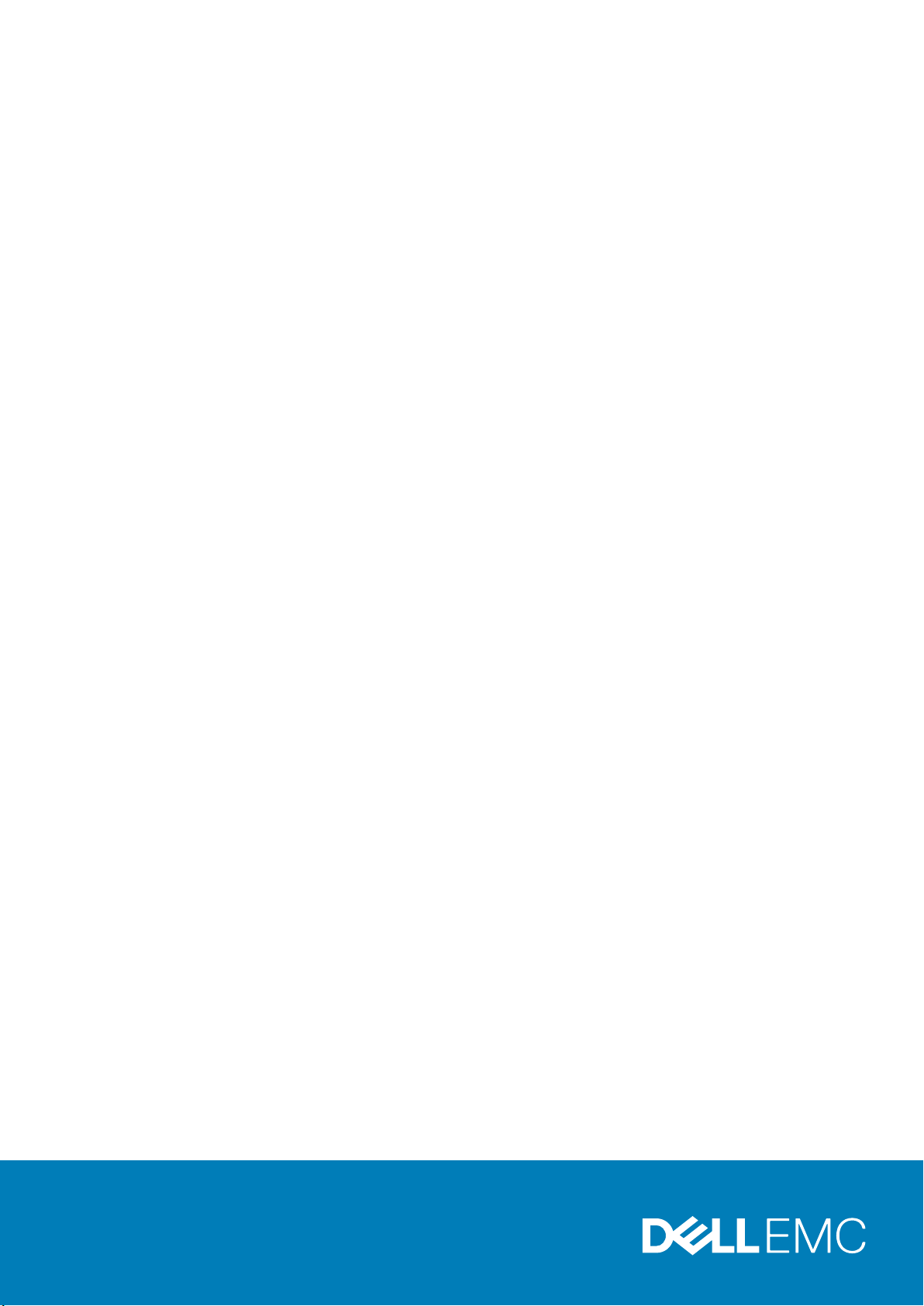
Dell PowerEdge C4130
소유자 매뉴얼
규정 모델: E32S Series
규정 유형: E32S001
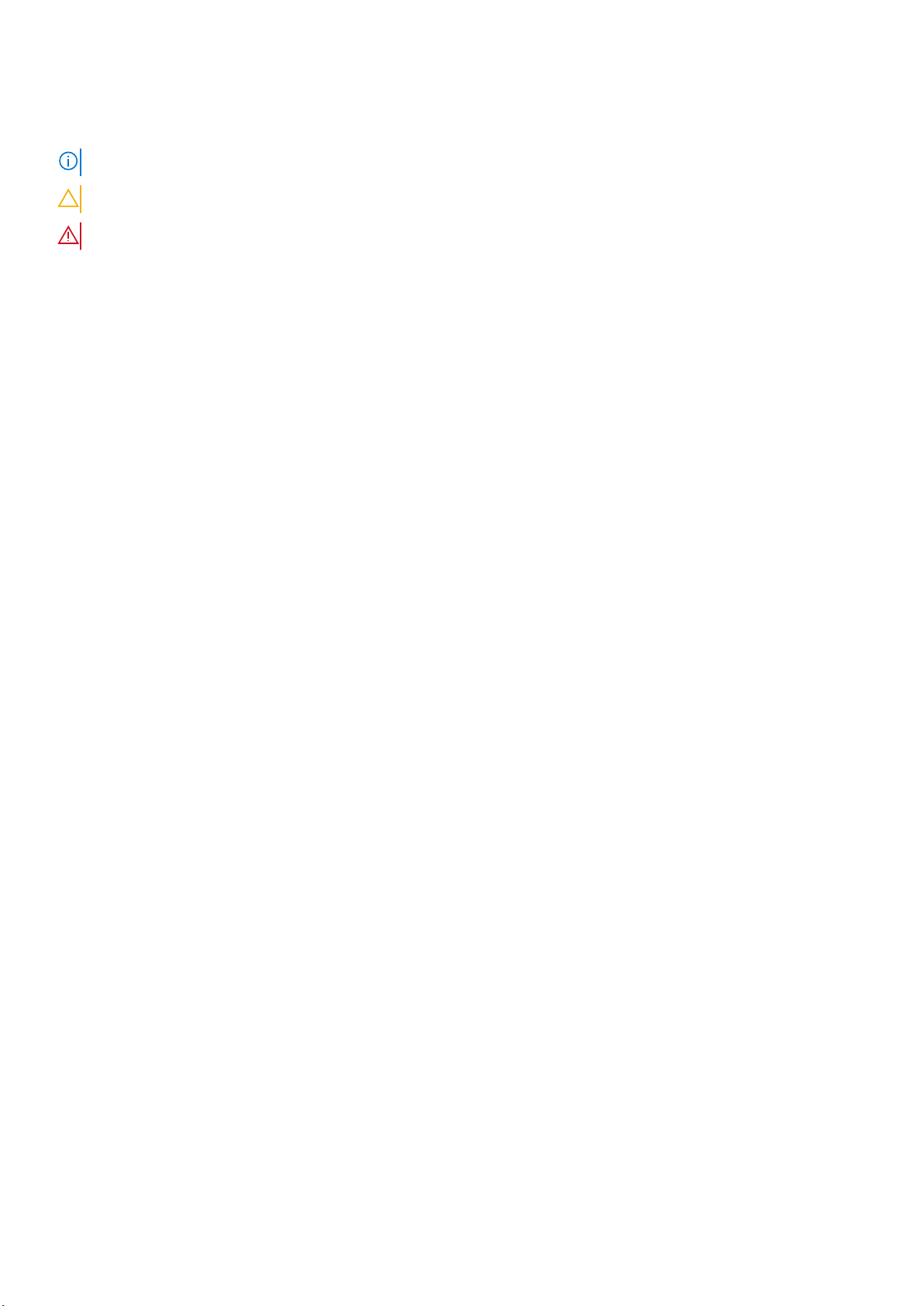
참고, 주의 및 경고
노트: 참고"는 제품을 보다 효율적으로 사용하는 데 도움이 되는 중요 정보를 제공합니다.
주의: 주의사항은 하드웨어의 손상 또는 데이터 유실 위험을 설명하며, 이러한 문제를 방지할 수 있는 방법을 알려줍니다.
경고: 경고는 재산 손실, 신체적 상해 또는 사망 위험이 있음을 알려줍니다.
© 2018-2019 Dell Inc. 또는 자회사. 저작권 본사 소유. Dell, EMC 및 기타 상표는 Dell Inc. 또는 자회사의 상표입니다. 기타 상표는 각
소유자의 상표일 수 있습니다.
개정 A06
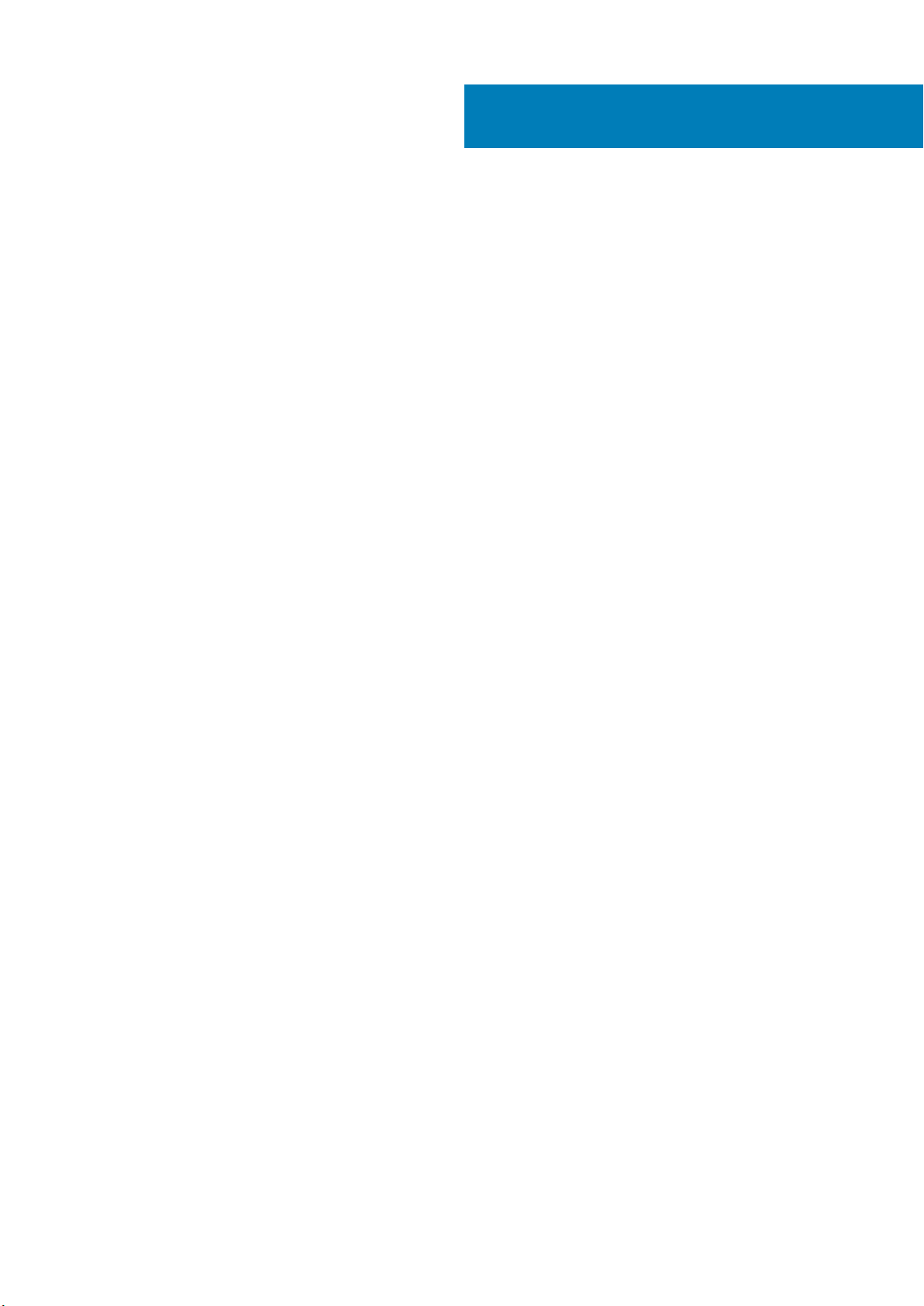
목차
1 Dell PowerEdge C4130 개요........................................................................................................... 8
PowerEdge C4140 시스템에 지원되는 GPU 구성...........................................................................................................8
전면 패널................................................................................................................................................................................8
후면 패널 ...............................................................................................................................................................................9
시스템 진단 및 표시등 코드...............................................................................................................................................11
uSATA SSD 표시등 코드.............................................................................................................................................. 12
NIC 표시등 코드............................................................................................................................................................ 12
전원 공급 장치 표시등 코드........................................................................................................................................13
고객 및 현장 교체 가능한 부품........................................................................................................................................ 15
시스템의 서비스 태그 찾기...............................................................................................................................................15
2 설명서 리소스..............................................................................................................................16
3 기술 사양.................................................................................................................................... 18
섀시 크기.............................................................................................................................................................................. 18
섀시 무게.............................................................................................................................................................................. 18
프로세서 사양......................................................................................................................................................................18
PSU 사양...............................................................................................................................................................................19
시스템 배터리 사양............................................................................................................................................................ 19
확장 버스 사양.....................................................................................................................................................................19
메모리 사양..........................................................................................................................................................................19
드라이브 사양.....................................................................................................................................................................20
포트 및 커넥터 사양...........................................................................................................................................................20
비디오 사양......................................................................................................................................................................... 20
환경 사양............................................................................................................................................................................. 20
4 초기 시스템 설정 및 구성.............................................................................................................. 23
시스템 설정......................................................................................................................................................................... 23
iDRAC 구성.......................................................................................................................................................................... 23
iDRAC IP 주소 설정 옵션............................................................................................................................................. 23
운영 체제 설치 옵션...........................................................................................................................................................24
펌웨어 및 드라이버 다운로드 방법...........................................................................................................................24
5 사전 운영 체제 관리 응용프로그램..................................................................................................25
사전 운영 체제 응용프로그램을 관리할 수 있는 옵션................................................................................................25
시스템 설치 프로그램....................................................................................................................................................... 25
시스템 설정 보기..........................................................................................................................................................25
시스템 설정 세부 정보.................................................................................................................................................26
System BIOS(시스템 BIOS)........................................................................................................................................ 26
iDRAC 설정 유틸리티...................................................................................................................................................49
장치 설정....................................................................................................................................................................... 50
Dell Lifecycle Controller......................................................................................................................................................50
내장형 시스템 관리......................................................................................................................................................50
부팅 관리자.........................................................................................................................................................................50
목차 3
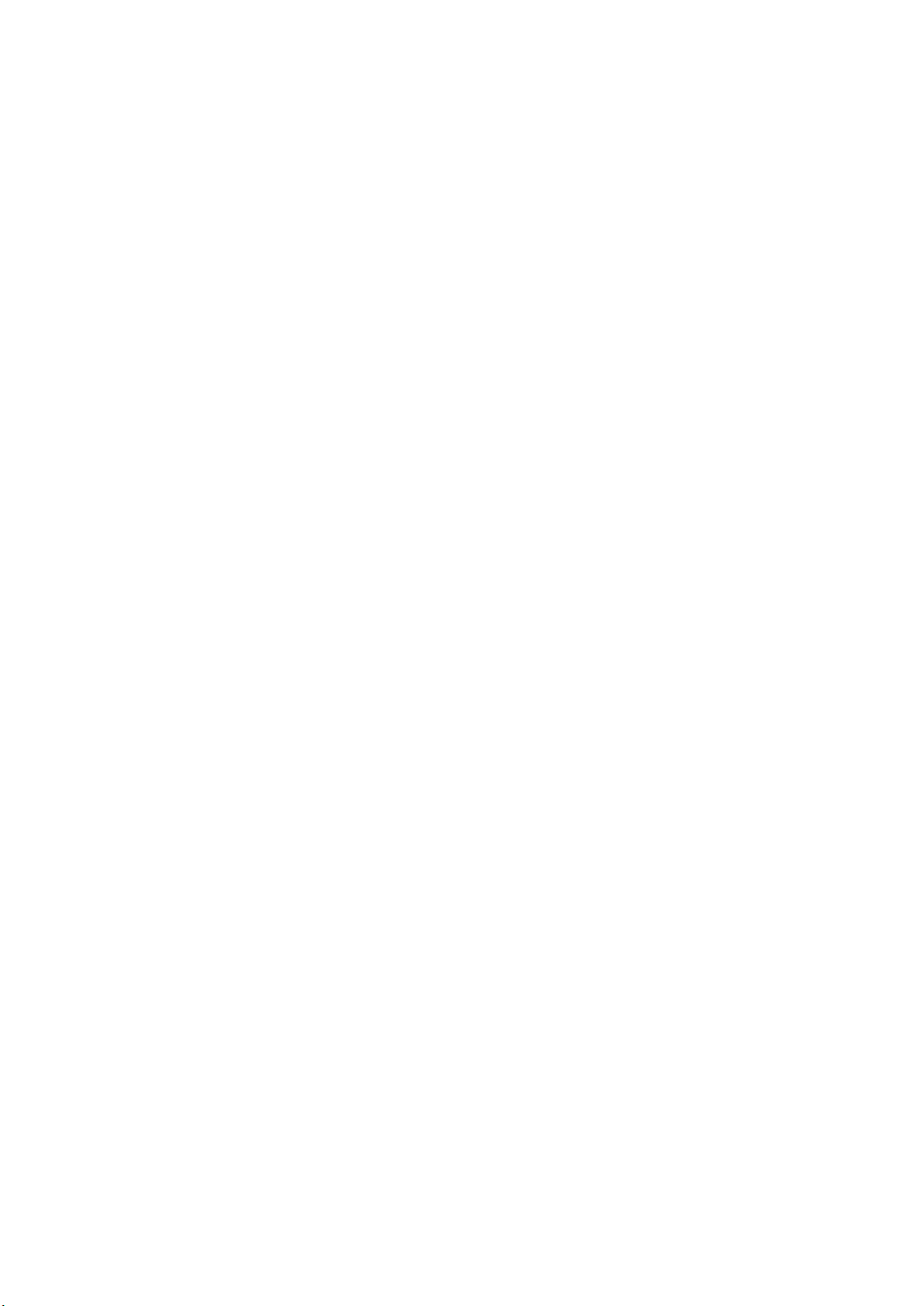
부팅 관리자 보기..........................................................................................................................................................50
부팅 관리자 기본 메뉴................................................................................................................................................. 51
PXE 부팅...............................................................................................................................................................................51
6 시스템 구성부품 설치 및 분리........................................................................................................ 52
안전 지침............................................................................................................................................................................. 52
시스템 내부 작업을 시작하기 전에................................................................................................................................ 53
시스템 내부 작업을 마친 후에.........................................................................................................................................53
권장 도구............................................................................................................................................................................. 53
시스템 덮개......................................................................................................................................................................... 53
시스템 상단 덮개 분리(전면).....................................................................................................................................54
시스템 상단 덮개 설치(전면).....................................................................................................................................54
시스템 상단 덮개 분리(후면).....................................................................................................................................55
시스템 상단 덮개 설치(후면).....................................................................................................................................56
시스템 내부 - PowerEdge C4130.....................................................................................................................................58
섀시 침입 스위치................................................................................................................................................................60
침입 스위치 제거..........................................................................................................................................................60
침입 스위치 설치...........................................................................................................................................................61
IDSDM...................................................................................................................................................................................62
내부 SD 카드 분리........................................................................................................................................................63
내부 SD 카드 설치........................................................................................................................................................63
내부 이중 SD 모듈 분리 ............................................................................................................................................. 64
내부 이중 SD 모듈 설치 ............................................................................................................................................. 65
냉각 덮개............................................................................................................................................................................. 66
냉각 덮개 분리.............................................................................................................................................................. 67
냉각 덮개 장착.............................................................................................................................................................. 68
프로세서 보호물.................................................................................................................................................................69
프로세서 보호물 분리..................................................................................................................................................69
프로세서 보호물 설치..................................................................................................................................................70
시스템 메모리..................................................................................................................................................................... 72
일반 메모리 모듈 설치 지침....................................................................................................................................... 73
모드별 지침....................................................................................................................................................................73
메모리 구성 예.............................................................................................................................................................. 74
메모리 모듈 분리.......................................................................................................................................................... 77
메모리 모듈 설치.......................................................................................................................................................... 78
프로세서 및 방열판............................................................................................................................................................79
방열판 분리....................................................................................................................................................................79
프로세서 분리................................................................................................................................................................81
프로세서 설치............................................................................................................................................................... 83
방열판 설치................................................................................................................................................................... 86
시스템 배터리 .................................................................................................................................................................... 87
시스템 배터리 장착......................................................................................................................................................87
PCIe 덮개............................................................................................................................................................................. 89
PCIe 덮개 분리..............................................................................................................................................................89
PCIe 덮개 장착..............................................................................................................................................................90
확장 카드 라이저 및 확장 카드........................................................................................................................................ 91
확장 카드 설치 지침..................................................................................................................................................... 91
확장 카드 라이저 케이지 분리...................................................................................................................................93
확장 카드 라이저 분리.................................................................................................................................................94
확장 카드 라이저 설치................................................................................................................................................ 95
4 목차
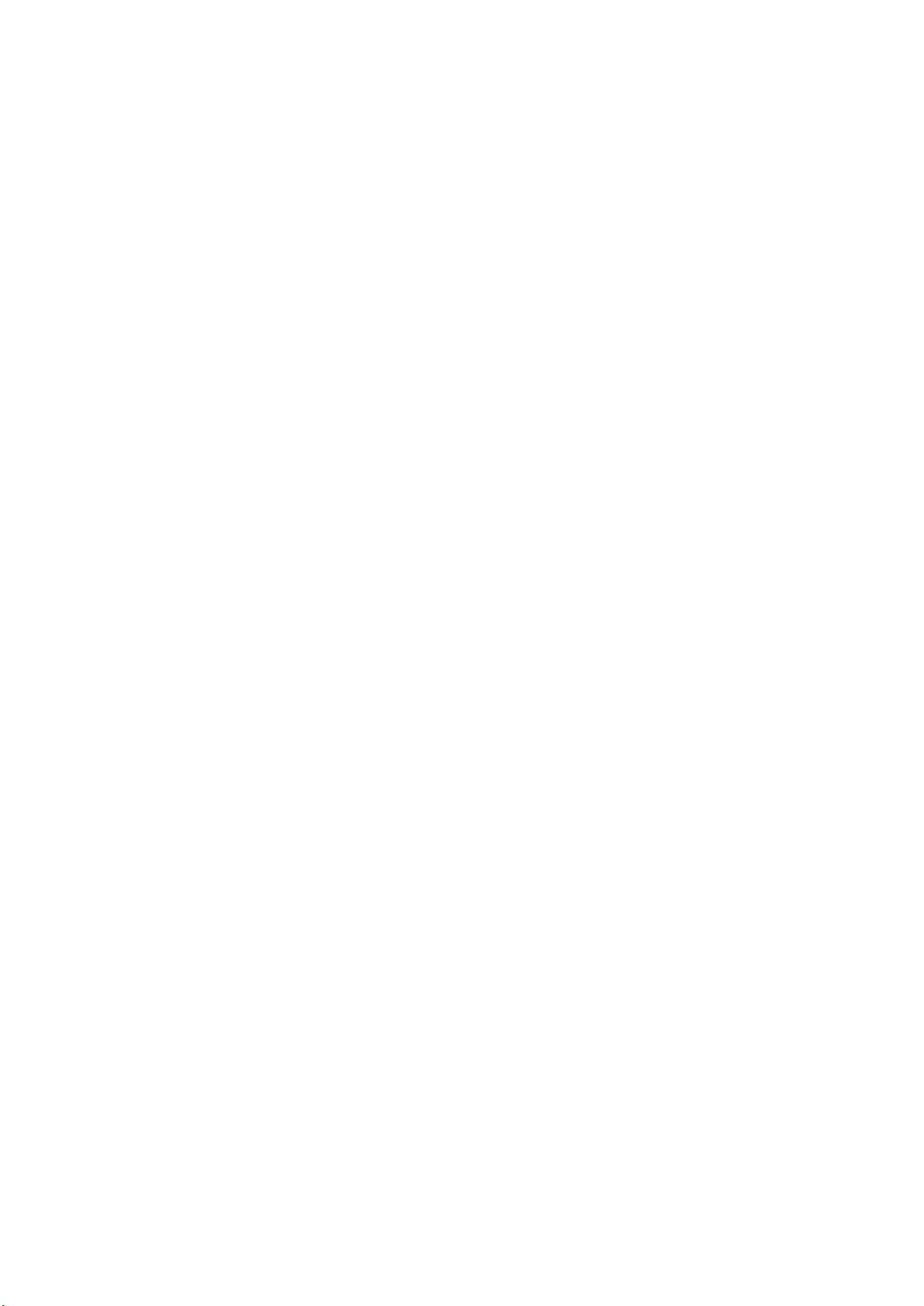
확장 카드 라이저 케이지 설치...................................................................................................................................96
확장 카드 분리.............................................................................................................................................................. 98
확장 카드 설치..............................................................................................................................................................99
확장 카드 케이블 연결 다이어그램..........................................................................................................................101
전원 공급 장치.................................................................................................................................................................. 103
핫 스페어 기능.............................................................................................................................................................104
전원 공급 장치 보호물 분리......................................................................................................................................104
전원 공급 장치 보호물 설치......................................................................................................................................105
AC 전원 공급 장치 분리.............................................................................................................................................106
AC 전원 공급 장치 설치.............................................................................................................................................107
하드 드라이브....................................................................................................................................................................108
2.5인치 하드 드라이브 케이지(선택 사양) 분리...................................................................................................109
2.5인치 하드 드라이브 케이지(선택 사양) 설치....................................................................................................110
선택 사양인 2.5인치 하드 드라이브 케이지 덮개 분리.........................................................................................111
2.5인치 하드 드라이브 케이지 덮개(선택 사양) 설치.......................................................................................... 112
하드 드라이브 케이지에서 케이블 연결된 2.5인치 하드 드라이브 분리..........................................................113
하드 드라이브 케이지에 케이블 연결된 2.5인치 하드 드라이브 설치..............................................................115
하드 드라이브 케이블 연결 다이어그램..................................................................................................................117
uSATA SSD..........................................................................................................................................................................119
1.8인치 uSATA SSD 보호물 분리..............................................................................................................................120
1.8인치 uSATA SSD 보호물 설치..............................................................................................................................120
1.8인치 uSATA SSD 캐리어 분리...............................................................................................................................121
1.8인치 uSATA SSD 캐리어 설치..............................................................................................................................122
SSD 캐리어에서 1.8인치 uSATA SSD 분리.............................................................................................................123
SSD 캐리어에 1.8인치 uSATA SSD 설치................................................................................................................. 124
1.8인치 uSATA SSD 케이지 분리..............................................................................................................................125
1.8인치 uSATA SSD 케이지 설치..............................................................................................................................125
1.8인치 uSATA SSD 후면판 분리..............................................................................................................................126
1.8인치 uSATA SSD 후면판 설치.............................................................................................................................. 127
내부 USB 메모리 키(선택 사양).....................................................................................................................................128
선택 사양인 내부 USB 메모리 키 교체................................................................................................................... 128
케이블 배선 클립.............................................................................................................................................................. 130
케이블 배선 클립 분리...............................................................................................................................................130
케이블 배선 클립 설치................................................................................................................................................131
시스템 보드........................................................................................................................................................................132
시스템 보드 제거.........................................................................................................................................................132
시스템 보드 설치........................................................................................................................................................ 135
TPM(Trusted Platform Module)......................................................................................................................................139
TPM(Trusted Platform Module)설치........................................................................................................................139
BitLocker 사용자를 위한 TPM 초기화.....................................................................................................................140
TXT 사용자를 위한 TPM 초기화..............................................................................................................................140
냉각 팬................................................................................................................................................................................140
냉각 팬 분리.................................................................................................................................................................140
냉각 팬 설치..................................................................................................................................................................141
GPU(그래픽 처리 장치)...................................................................................................................................................142
PCIe GPU(Graphics Processing Unit).............................................................................................................................143
GPU 설치 지침.............................................................................................................................................................143
GPU 보호물 분리 ........................................................................................................................................................143
시스템 보드에서 GPU 라이저 케이블 분리............................................................................................................144
GPU 분리......................................................................................................................................................................145
목차 5
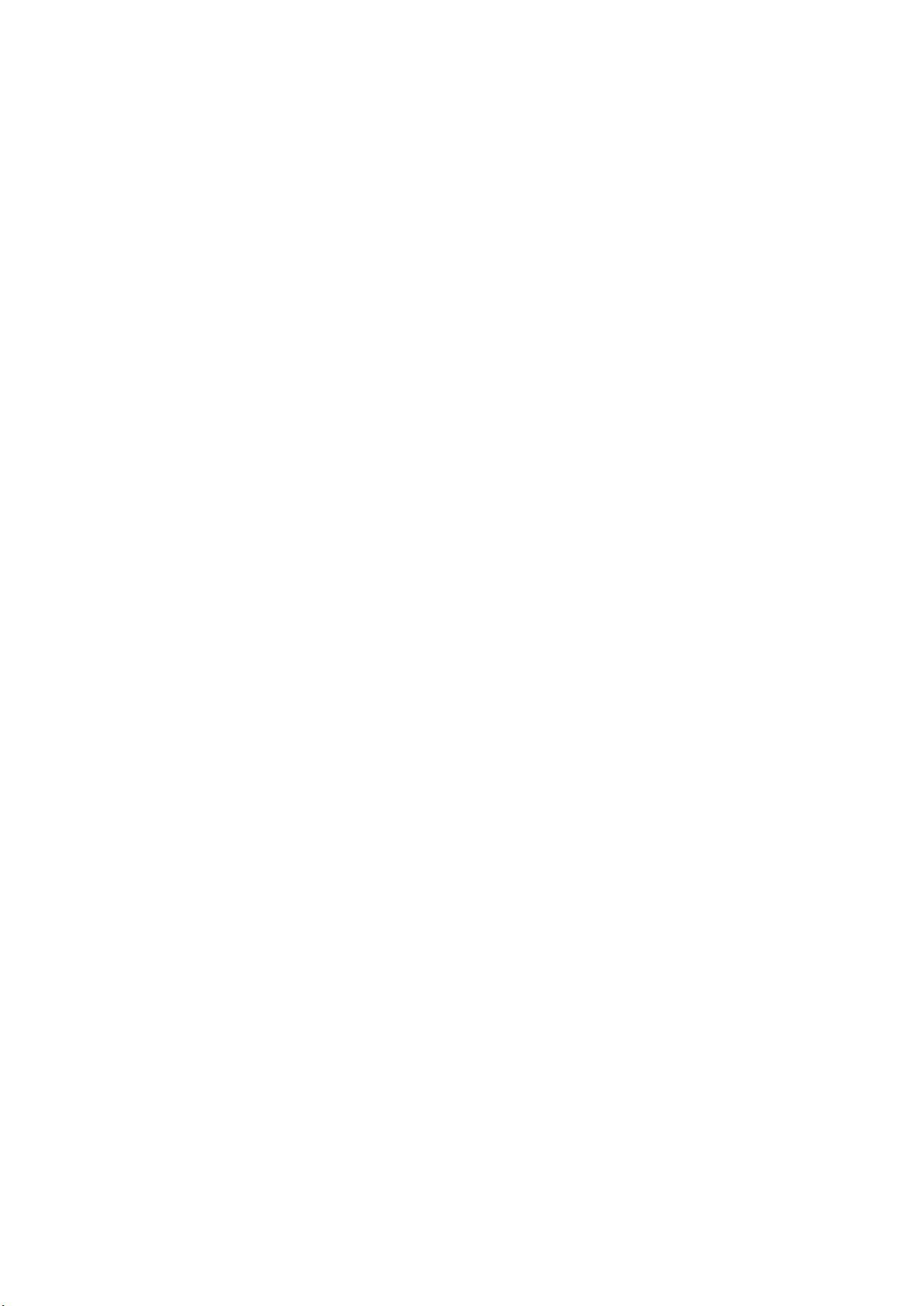
GPU 라이저 케이블 보드 분리..................................................................................................................................147
시스템에서 제거한 GPU에서 사용자 지정 GPU 브래킷 분리............................................................................ 148
교체 GPU에서 GPU 브래킷 분리............................................................................................................................. 150
GPU 스위치 보드 분리 ...............................................................................................................................................151
GPU 스위치 보드 설치(선택 사양) .........................................................................................................................152
시스템에서 분리한 GPU에 GPU 브래킷 설치....................................................................................................... 153
교체 GPU에 사용자 지정 GPU 브래킷 설치.......................................................................................................... 155
GPU 라이저 케이블 보드 설치..................................................................................................................................157
GPU 보호물 설치........................................................................................................................................................ 158
GPU 설치......................................................................................................................................................................159
시스템 보드에 GPU 라이저 케이블 설치.................................................................................................................161
GPU 케이블 연결 다이어그램...................................................................................................................................163
SXM2 GPU(Graphics Processing Unit).......................................................................................................................... 176
NVLink 공기 덮개 제거............................................................................................................................................... 177
SXM2-GPU 방열판 제거............................................................................................................................................ 178
SXM2 GPU 제거.......................................................................................................................................................... 179
NVLink 보드 제거........................................................................................................................................................ 180
NVLink 보드 설치........................................................................................................................................................ 182
SXM2 GPU 설치.......................................................................................................................................................... 183
SXM2-GPU 방열판 설치............................................................................................................................................184
NVLink 공기 덮개 설치...............................................................................................................................................186
SXM2 GPU 케이블 연결 다이어그램.......................................................................................................................188
제어판 모듈........................................................................................................................................................................189
제어판 모듈 분리........................................................................................................................................................ 189
제어판 모듈 설치........................................................................................................................................................ 190
7 시스템 진단 프로그램 사용...........................................................................................................192
Dell 내장형 시스템 진단 프로그램.................................................................................................................................192
내장형 시스템 진단 프로그램 사용 시기................................................................................................................192
부팅 관리자에서 내장형 시스템 진단 프로그램 실행..........................................................................................192
Dell Lifecycle Controller에서 내장형 시스템 진단 프로그램 실행.......................................................................192
시스템 진단 제어.........................................................................................................................................................193
8 점퍼 및 커넥터 .......................................................................................................................... 194
시스템 보드 점퍼 설정.....................................................................................................................................................194
잊은 암호 비활성화.......................................................................................................................................................... 194
시스템 보드 커넥터..........................................................................................................................................................195
9 시스템 문제 해결........................................................................................................................ 197
시스템 시작 오류 문제 해결............................................................................................................................................197
외부 연결 문제 해결......................................................................................................................................................... 197
비디오 하위 시스템 문제 해결....................................................................................................................................... 198
USB 장치 문제 해결..........................................................................................................................................................198
직렬 입력 및 출력 장치 문제 해결.................................................................................................................................199
NIC 문제 해결.................................................................................................................................................................... 199
침수된 시스템 문제 해결................................................................................................................................................200
손상된 시스템 문제 해결.................................................................................................................................................201
시스템 배터리 문제 해결................................................................................................................................................202
전원 공급 장치 문제 해결...............................................................................................................................................202
6 목차

전원 공급 문제 해결.................................................................................................................................................. 202
전원 공급 장치 문제.................................................................................................................................................. 203
냉각 문제 해결..................................................................................................................................................................203
냉각 팬 문제 해결............................................................................................................................................................ 204
시스템 메모리 문제 해결................................................................................................................................................204
내부 USB 키 문제 해결................................................................................................................................................... 205
마이크로 SD 카드 문제 해결..........................................................................................................................................206
드라이브 또는 SSD 문제 해결....................................................................................................................................... 207
저장소 컨트롤러 문제 해결............................................................................................................................................207
확장 카드 문제 해결........................................................................................................................................................ 208
프로세서 문제 해결......................................................................................................................................................... 209
GPU 문제 해결.................................................................................................................................................................. 210
시스템 메시지....................................................................................................................................................................210
경고 메시지..................................................................................................................................................................210
진단 메시지..................................................................................................................................................................210
경보 메시지..................................................................................................................................................................210
10 도움말 보기.............................................................................................................................. 211
Dell EMC에 문의하기........................................................................................................................................................ 211
설명서에 대한 사용자 의견............................................................................................................................................. 211
QRL을 사용하여 시스템 정보에 액세스........................................................................................................................211
C4130용 Quick Resource Locator................................................................................................................................... 212
목차 7
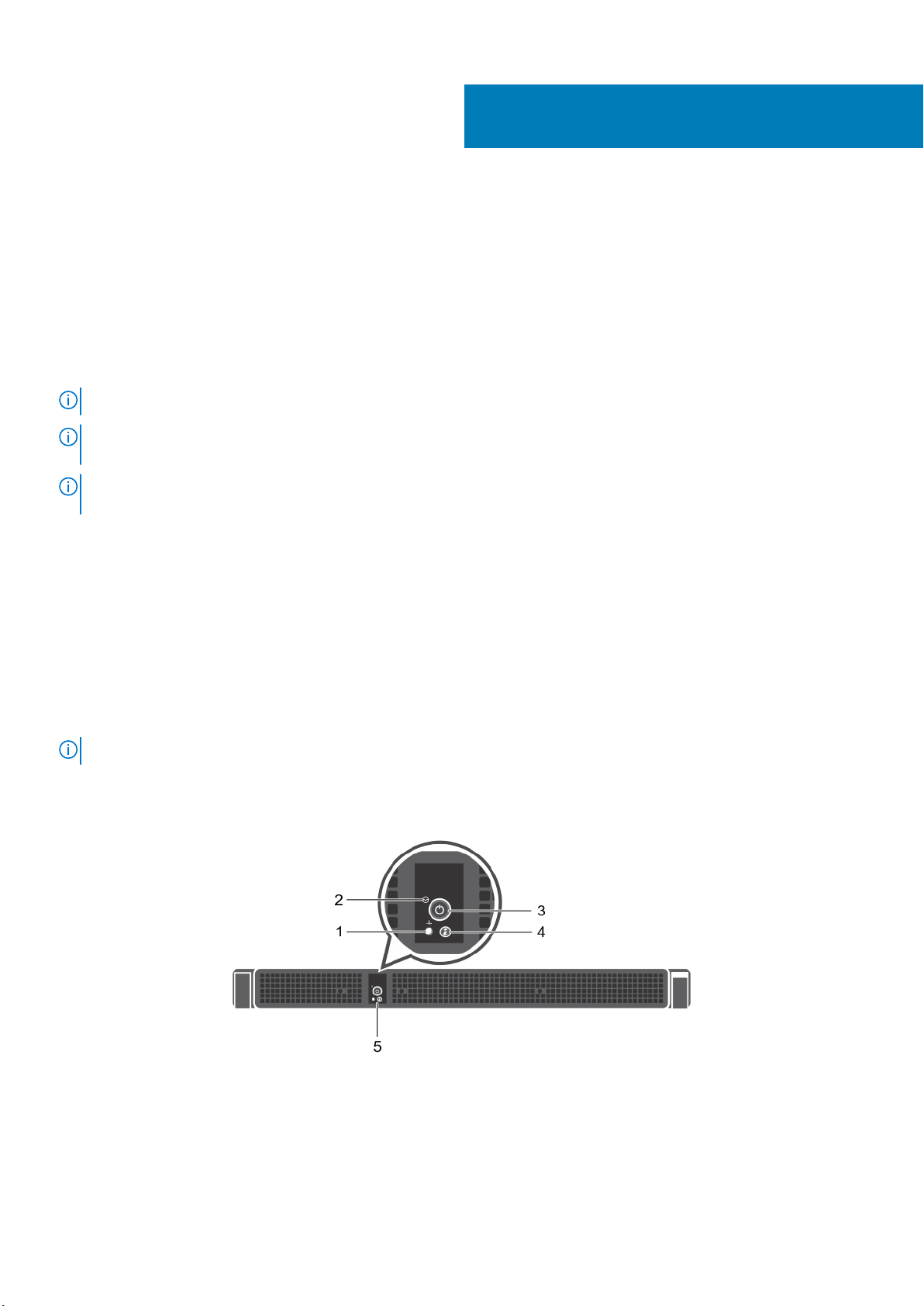
Dell PowerEdge C4130 개요
Dell PowerEdge C4130 랙 서버는 다음을 지원합니다(최대 지원).
• 2개의 Intel Xeon E5-2600 v4 프로세서
• 16 DIMM
• 2개의 1.8인치 uSATA SSD(반도체 드라이브)
• 4개의 2.5인치 하드 드라이브(선택 사양)
• 2개의 전원 공급 장치(PSU)
• 4개의 그래픽 처리 장치(GPU)
노트: 모든 GPU 카드는 동일한 종류 및 모델이어야 합니다. GPU의 혼합 사용은 지원되지 않습니다.
노트: PSU 2 슬롯은 2.5인치 하드 드라이브 케이지 슬롯 선택 사양으로 사용할 수도 있습니다. 2.5인치 하드 드라이브를 선택 사
양으로 설치하면 시스템이 PSU 이중화 기능을 지원하지 않습니다.
노트: NVLink 보드로 구성된 시스템은 2.5인치 하드 드라이브 케이지 선택 사양을 지원하지 않습니다. 두 PSU 모두 동시에 작동
하고 시스템은 PSU 이중화 기능을 지원하지 않습니다.
주제:
• PowerEdge C4140 시스템에 지원되는 GPU 구성
• 전면 패널
• 후면 패널
• 시스템 진단 및 표시등 코드
• 고객 및 현장 교체 가능한 부품
• 시스템의 서비스 태그 찾기
1
PowerEdge C4140 시스템에 지원되는 GPU 구성
노트: GPU의 잘못된 제거 및 설치는 시스템에 운영상의 문제를 유발할 수 있습니다.
전면 패널
그림 1 . 전면 패널- PowerEdge C4130
시스템 상태 표시등 2. 주변 공기 온도 센서
1.
3. 전원 켜짐 표시등/전원 단추 4. 시스템 ID 단추
5. 컨트롤 패널
8 Dell PowerEdge C4130 개요
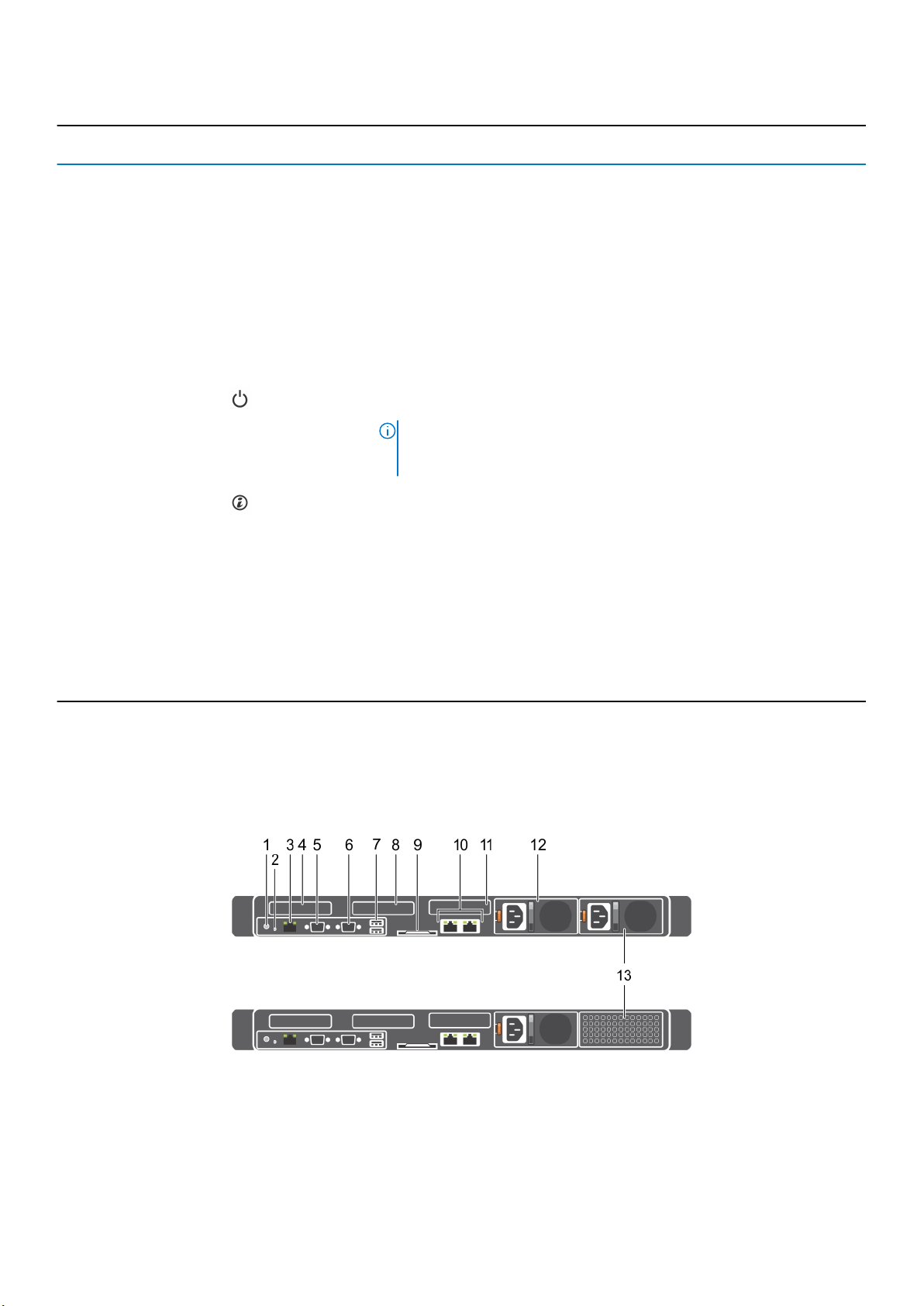
표 1. PowerEdge C4130 시스템의 전면 패널 구조 및 표시등 설명.
항목 표시등, 단추
또는 커넥터
1 상태 표시등 상태 표시등 아이콘 시스템 상태를 나타냅니다.
2 주변 공기 온
도 센서
3 전원 켜짐 표
시등, 전원 단
추
4 시스템 ID 단
추
아이콘 설명
• 시스템이 켜져 있고 정상 상태이면 표시등이 파란색으로 켜져 있습니다. 필
요한 수정 조치가 없습니다.
• 시스템이 켜져 있거나 대기 상태에 있고 오류(예: 팬 장애)가 발생하면 이 표
시등이 주황색으로 깜박입니다. 자세한 내용은 시스템 이벤트 로그 또는 시
스템을 참조하십시오. 오류 메시지에 대한 자세한 정보는 Dell.com/
esmmanuals에서 Dell 이벤트 및 오류 메시지 참조 가이드를 참조하십시오.
메모리 구성이 잘못된 경우 시스템 시작 시 비디오 출력 없이 작동이 중단될
수 있습니다. 도움말 얻기 섹션을 참조하십시오.
주변의 공기 온도를 측정합니다.
시스템 전원이 켜지면 전원 켜짐 표시등에 불이 켜집니다. 전원 버튼은 시스템
에 대한 전원 공급 장치 출력을 제어합니다.
노트: ACPI를 지원하는 운영 체제에서 전원 단추를 사용하여 시스템을 끄
면 시스템에 대한 전원 공급이 끊어지기 전에 시스템의 점진적 종료가 수행
됩니다.
전면과 후면 패널에 있는 ID 단추를 사용하여 랙 내에서 특정 시스템을 찾을 수
있습니다. 이러한 단추 중 하나를 누르면 단추 중 하나를 다시 누를 때까지 후면
에 있는 해당 시스템 ID 단추가 점멸합니다.
시스템 ID 단추를 눌러 시스템 ID를 켜거나 끌 수 있습니다.
POST 중에 시스템 응답이 중지될 경우 시스템 ID 단추를 5초 이상 누르면 BIOS
progress(BIOS 진행) 모드가 시작됩니다.
iDRAC를 재설정하려면(F2 iDRAC 설정에서 비활성화되어 있지 않은 경우) 단추
를 15초 이상 누른 상태로 유지합니다.
5 컨트롤 패널 상태 표시기, 주변 공기 온도 센서, 전원 켜짐 표시등, 전원 버튼 및 시스템 식별
버튼이 포함됩니다.
관련 참조
도움말 보기
후면 패널
그림 2 . 후면 패널 - PowerEdge C4130
1. 시스템 ID 단추
2. NMI 단추
3. iDRAC8 엔터프라이즈 포트
4. 절반 높이 PCIe 확장 카드 슬롯 1
Dell PowerEdge C4130 개요 9
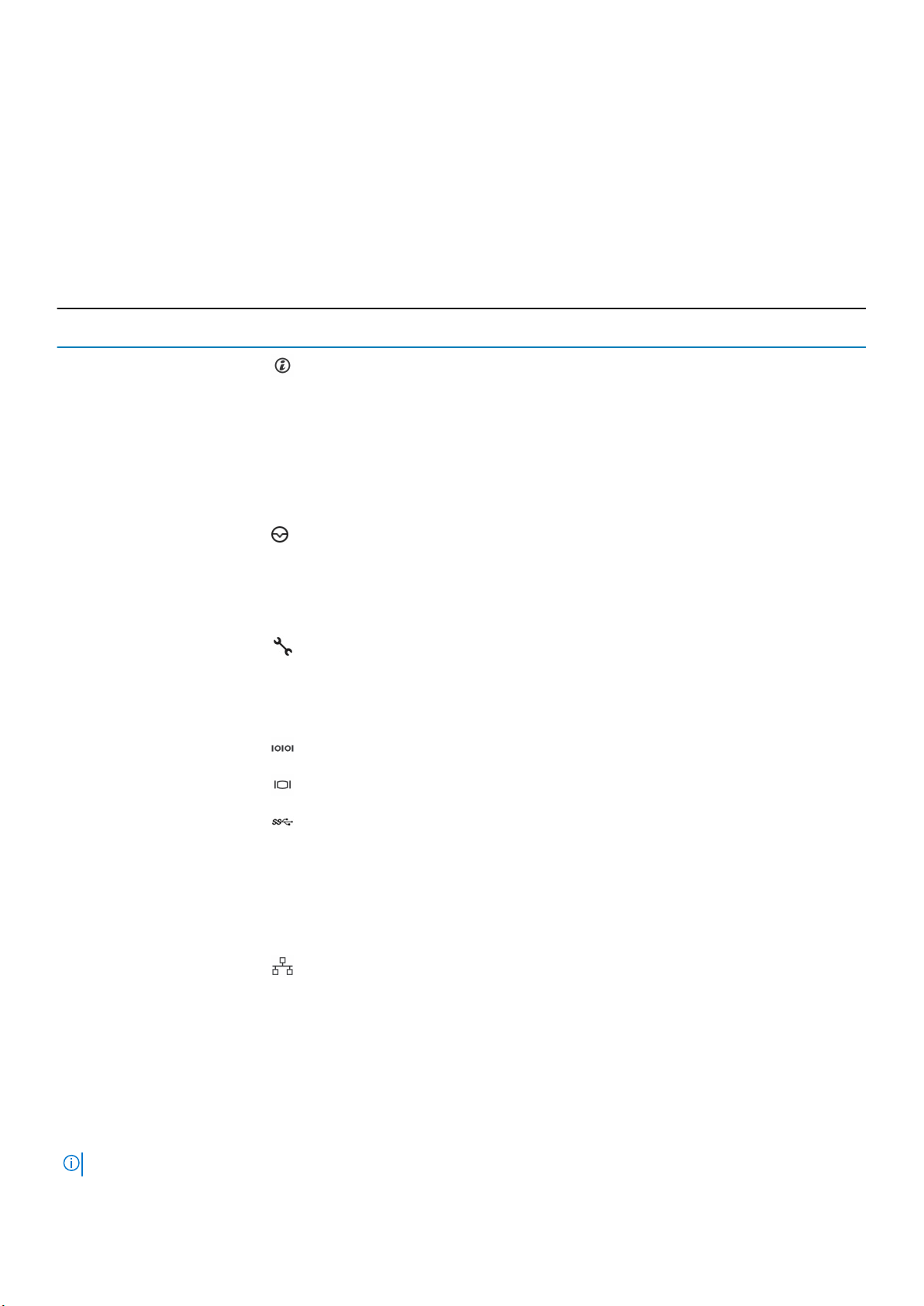
5. 직렬 커넥터
6. 비디오 커넥터
7. USB 커넥터(2개)
8. 절반 높이 PCIe 확장 카드 슬롯 2
9. 정보 태그
10. 이더넷 커넥터 2
11. 하드 드라이브(2개)
12. 전원 공급 장치(PSU1)
13. 전원 공급 장치(PSU2)/2.5인치 하드 드라이브 케이지 슬롯
표 2. PowerEdge C4130 시스템의 후면 패널 구조 및 표시등 설명
항목 표시등, 단추 또
는 커넥터
1 시스템 ID 단추 전면과 후면 패널에 있는 ID 단추를 사용하여 랙 내에서 특정 시스템을 찾을
2 NMI 단추
3 iDRAC8 엔터프
라이즈 포트
4 절반 높이 PCIe
확장 카드 슬롯
1
5 직렬 커넥터 시스템에 직렬 장치를 연결할 수 있습니다.
아이콘 설명
수 있습니다. 이러한 단추 중 하나를 누르면 단추 중 하나를 다시 누를 때까지
후면에 있는 해당 시스템 ID 단추가 점멸합니다.
시스템 ID 단추를 눌러 시스템 ID를 켜거나 끌 수 있습니다.
POST 중에 시스템 응답이 중지될 경우 시스템 ID 단추를 5초 이상 누르면
BIOS progress(BIOS 진행) 모드가 시작됩니다.
iDRAC를 재설정하려면(F2 iDRAC 설정에서 비활성화되어 있지 않은 경우) 단
추를 15초 이상 누른 상태로 유지합니다.
특정 운영 체제를 실행할 때 소프트웨어 및 장치 드라이버 오류에 대한 문제
를 해결하는 데 사용됩니다. 종이 클립 끝을 사용하여 이 단추를 누를 수 있습
니다.
공인된 지원 담당자가 지시하거나 운영 체제 설명서에 명시된 경우에만 이
단추를 사용합니다.
전용 관리 포트입니다.
절반 높이, 절반 길이, 로우 프로파일 PCI Express 확장 카드를 연결할 수 있습
니다.
6 비디오 커넥터 시스템에 VGA 디스플레이를 연결할 수 있습니다.
7 USB 커넥터(2
개)
8 절반 높이 PCIe
확장 카드 슬롯
2
9 정보 태그 서비스 태그, NIC, MAC 주소 등의 시스템 정보를 필요에 따라 기록할 수 있는
10 이더넷 커넥터 2 내장형 10/100/1000Mbps NIC 커넥터 2개.
11 하드 드라이브
(2개)
12 전원 공급 장치
(PSU1)
13 전원 공급 장치
(PSU2)/2.5인치
하드 드라이브
케이지 슬롯
노트: NVLink 구성을 포함하는 시스템은 2000W 또는 1600W 이중 PSU를 지원합니다.
시스템에 USB 장치를 연결할 수 있습니다. 포트는 USB 3.0 규격입니다.
절반 높이, 절반 길이, 로우 프로파일 PCI Express 확장 카드를 연결할 수 있습
니다.
슬라이드형 레이블 패널입니다.
1.8인치 uSATA SSD 최대 2개.
2000W, 1600W 또는 1100W PSU 1개.
2000W, 1600W 또는 1100W PSU 1개, 또는 케이블 연결된 2.5인치 하드 드라
이브 최대 4개.
10 Dell PowerEdge C4130 개요
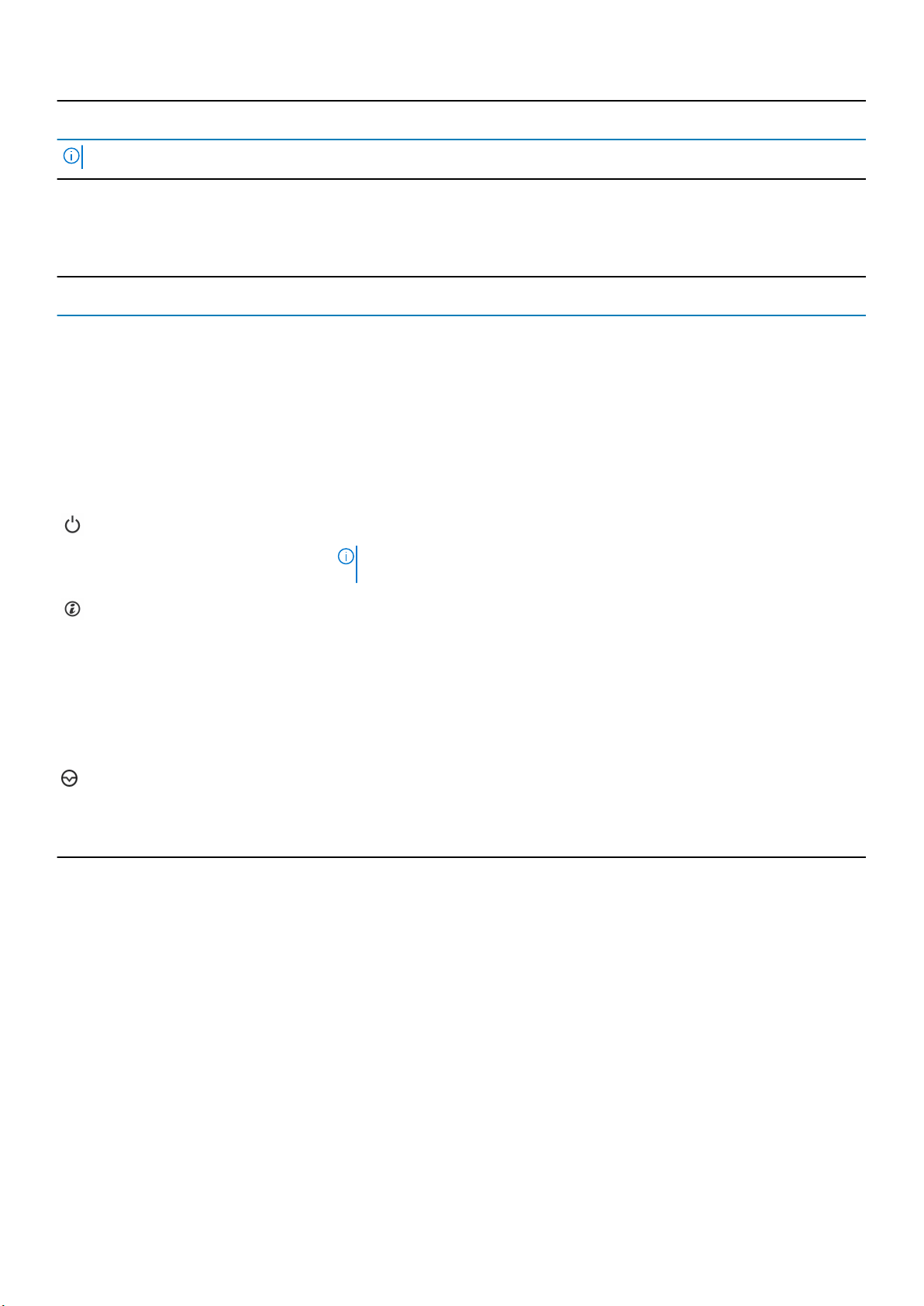
항목 표시등, 단추 또
는 커넥터
노트: NVLink 구성을 포함하는 시스템은 (PSU2)/2.5인치 하드 드라이브 케이지 슬롯을 지원하지 않습니다.
아이콘 설명
시스템 진단 및 표시등 코드
표 3. 시스템 진단 및 표시등 코드
아이콘 표시등, 단추 또는
커넥터
상태 표시등 아이콘 상태 표시등 시스템 상태를 나타냅니다.
전원 켜짐 표시등,
전원 단추
시스템 ID 단추 전면과 후면 패널에 있는 ID 단추를 사용하여 랙 내에서 특정 시스템을 찾을 수 있습니
설명
• 시스템이 켜져 있고 정상 상태이면 표시등이 파란색으로 고정됩니다. 필요한 수정
조치가 없습니다.
• 시스템이 켜져 있거나 대기 상태인 경우, 그리고 오류(예: 팬 장애)가 발생하면 이
표시등이 주황색으로 깜박입니다. 자세한 내용은 시스템 이벤트 로그 또는 시스템
을 참조하십시오. 시스템 구성 요소를 모니터링하는 시스템 펌웨어 및 에이전트에
서 생성된 이벤트 및 오류 메시지 확인 방법에 대한 자세한 정보는 qrl.dell.com에서
Error Code Lookup(오류 코드 조회) 페이지를 참조하십시오.잘못된 메모리 구성은
빈 화면이나 비디오 출력이 없는 현상을 일으킬 수 있습니다. 도움말 얻기 섹션을
참조하십시오.
시스템이 켜지면 전원 켜짐 표시등에 불이 켜집니다. 전원 버튼은 시스템에 대한 전원
공급 장치 출력을 제어합니다.
노트: ACPI를 지원하는 운영 체제에서 전원 단추를 사용하여 시스템을 끄면 시스
템에 대한 전원 공급이 끊어지기 전에 시스템의 점진적 종료가 수행됩니다.
다. 이러한 단추 중 하나를 누르면 단추 중 하나를 다시 누를 때까지 후면에 있는 해당
시스템 ID 단추가 점멸합니다.
시스템 ID 단추를 눌러 시스템 ID를 켜거나 끌 수 있습니다.
POST 중에 시스템 응답이 중지될 경우 시스템 ID 단추를 5초 이상 누르면 BIOS
progress(BIOS 진행) 모드가 시작됩니다.
iDRAC를 재설정하려면(F2 iDRAC 설정에서 비활성화되어 있지 않은 경우) 단추를 15초
이상 누른 상태로 유지합니다.
관련 참조
도움말 보기
NMI 단추
특정 운영 체제를 실행할 때 소프트웨어 및 장치 드라이버 오류에 대한 문제를 해결하
는 데 사용됩니다. 종이 클립을 사용하여 이 버튼을 누릅니다.
공인된 지원 담당자가 지시하거나 운영 체제 설명서에 명시된 경우에만 이 단추를 사
용합니다.
Dell PowerEdge C4130 개요 11
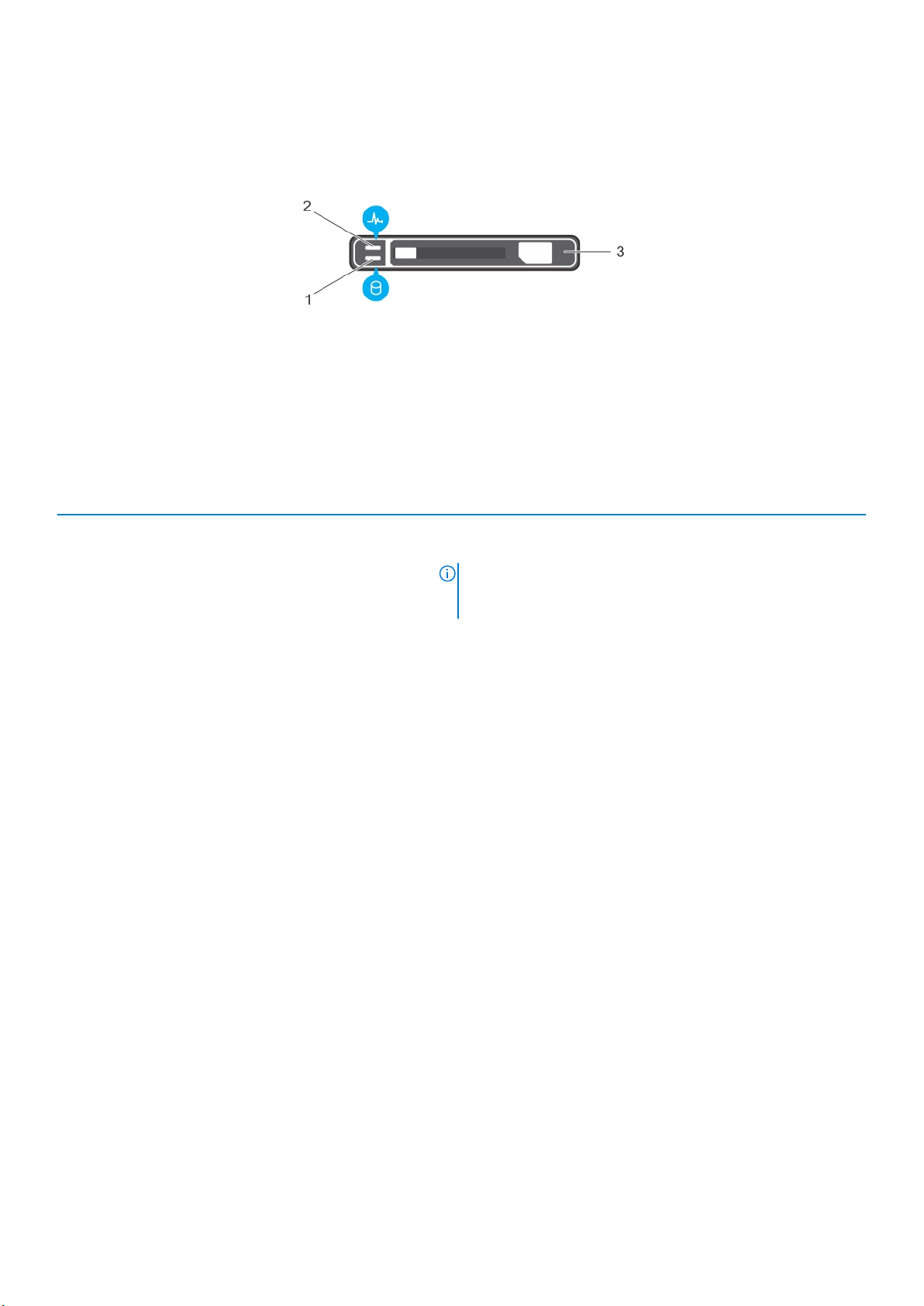
uSATA SSD 표시등 코드
그림
3 . uSATA SSD 표시등
1. uSATA SSD 작동 표시등
2. uSATA SSD 상태 표시등
3. uSATA SSD
표 4. 드라이브 상태 표시등 코드
드라이브 상태 표시등 패턴 상태
녹색으로 초당 2회 깜박임 드라이브 식별 또는 분리 준비 상태.
꺼짐 드라이브 삽입 또는 분리 대기 상태.
노트: 시스템 전원이 켜진 후 모든 하드 드라이브가 초기화될 때
까지 드라이브 상태 표시등이 꺼진 상태로 유지됩니다. 이러한 상
태에서는 드라이브를 삽입하거나 분리할 수 없습니다.
녹색으로 깜박이고 호박색으로 깜박인 후 꺼짐 예측된 드라이브 오류
호박색으로 초당 4번 깜박임 드라이브 오류 상태
녹색으로 켜져 있음 드라이브 온라인
3초 동안 녹색으로 깜박이고, 3초 동안 호박색으로 깜박인
후 6초 후에 꺼짐
재구축 중단 상태
NIC 표시등 코드
후면 패널의 NIC에는 네트워크 작동 및 링크 상태에 대한 정보를 제공하는 표시등이 있습니다. 작동 LED는 현재 NIC의 연결 여부를
나타냅니다. 링크 LED는 연결된 네트워크의 속도를 나타냅니다.
12 Dell PowerEdge C4130 개요
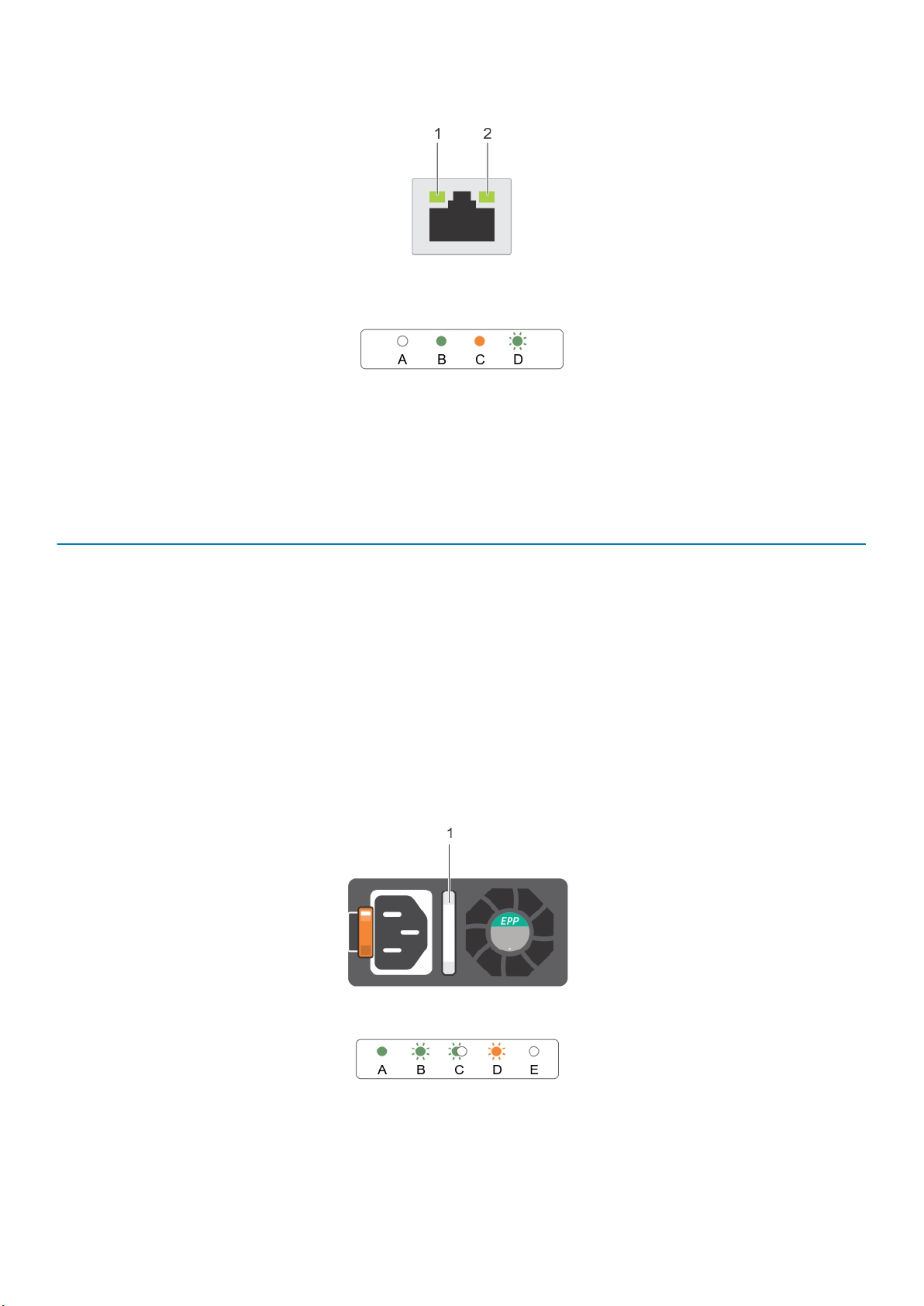
그림 4 . NIC 표시등
1. 링크 표시등
2. 작동 표시등
표 5. NIC 표시등
규칙 상태 상태
A 링크 및 작동 표시등이 꺼짐 NIC가 네트워크에 연결되어 있지 않습니다.
B 링크 표시등이 녹색임 NIC가 최대 포트 속도(1Gbps 또는 10 Gbps)로 유효한 네트
워크에 연결되어 있습니다.
C 링크 표시등이 호박색 으로 켜짐 NIC가 최대 포트 속도보다 낮은 속도로 유효한 네트워크
에 연결되어 있습니다.
D 작동 표시등이 녹색 으로 점멸됨 네트워크 데이터를 전송하거나 수신하는 중입니다.
전원 공급 장치 표시등 코드
AC 전원 공급 장치(PSU)에는 조명이 켜진 반투명 핸들이 표시등으로 사용되며 . 표시등은 전원이 공급되는지 또는 전원 오류가 발생
했는지를 보여줍니다.
그림 5 . AC PSU 상태 표시등
1. AC PSU 상태 표시등/핸들
Dell PowerEdge C4130 개요 13
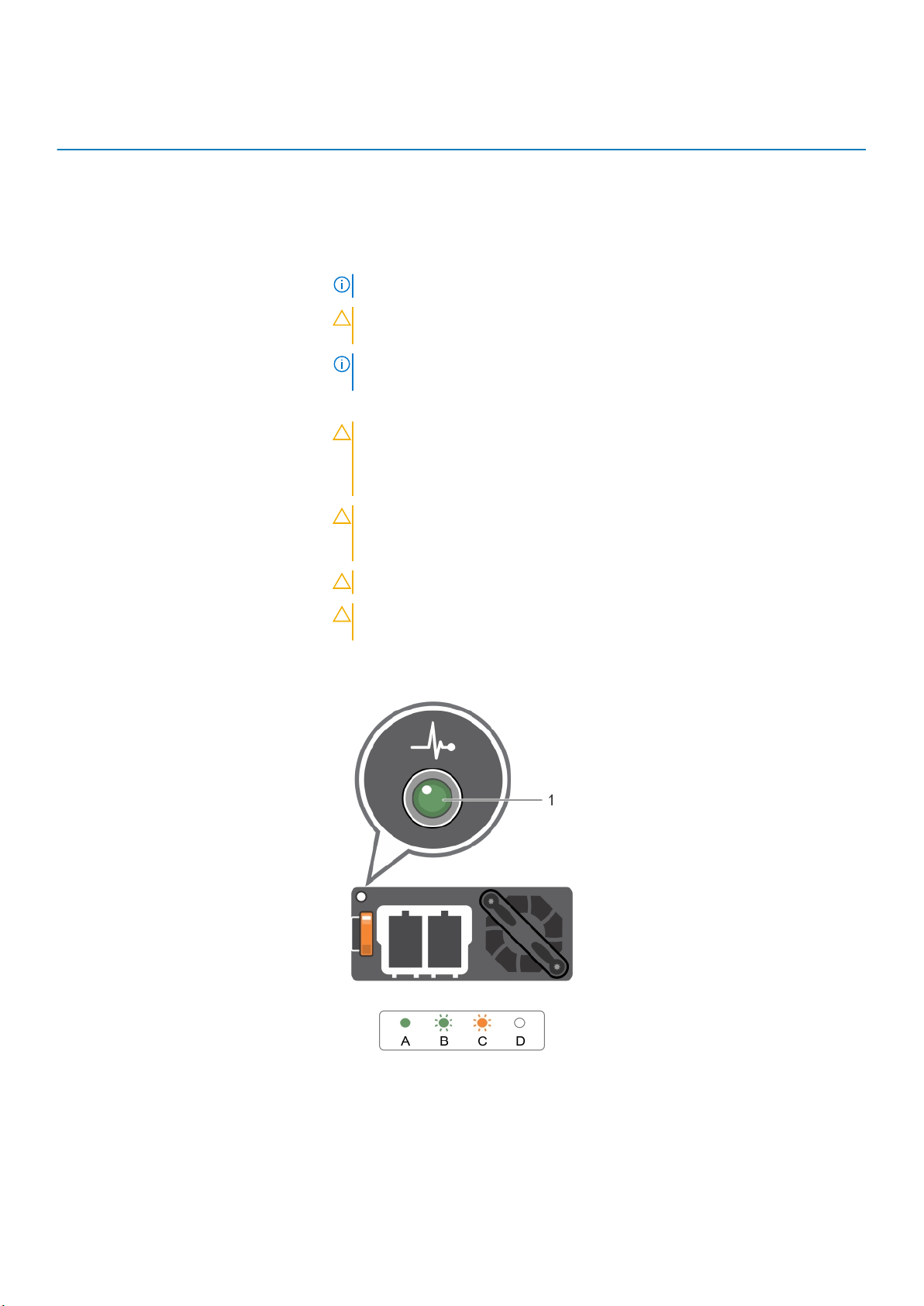
표 6. AC PSU 상태 표시등
규칙 전원 표시등 패턴 상태
A 녹색 전원 공급 장치에 유효한 전원이 연결되어 있으며 해당 전원 공급 장치가 작동 중입니
다.
B 녹색 점멸 PSU 펌웨어를 업데이트하는 경우, PSU 핸들이 녹색으로 깜박입니다.
C 녹색 점멸 및 꺼짐 PSU를 핫 애드할 때 PSU 핸들이 녹색으로 4Hz 속도에서 5회 깜박인 후 꺼집니다. 이는
PSU가 효율성, 기능 집합, 상태 및 지원되는 전압과 관련해 불일치가 발생했음을 의미
합니다.
노트: 두 PSU의 용량이 동일한지 확인해야 합니다.
주의: AC PSU의 경우 후면에 Extended Power Performance(EPP) 레이블이 있
는 PSU만 사용해야 합니다.
노트: 이전 세대의 Dell PowerEdge 서버의 PSU를 혼합하여 사용하면 PSU에 불일
치가 발생하거나 시스템 전원 오류가 발생할 수 있습니다.
D 호박색 점멸 PSU 문제가 있음을 나타냅니다.
주의: PSU 불일치를 수정하는 경우 표시등이 점멸 상태인 PSU만 교체하십시오.
쌍을 맞추기 위해 다른 쪽 PSU를 바꾸면 오류가 발생하여 시스템가 예기치 않게 종
료될 수 있습니다. 고출력 구성에서 저출력 구성으로 또는 이와 반대로 변경하려면
시스템의 전원을 꺼야 합니다.
주의: AC PSU에서는 220V 및 110V 입력 전압이 지원됩니다(220V만 지원되는 티
타늄 PSU 제외). 두 개의 동일한 PSU에 서로 다른 입력 전압이 공급되면 출력되는
와트 수가 서로 달라서 불일치가 발생합니다.
주의: 두 개의 PSU를 사용하는 경우 종류와 최대 출력 전원이 동일해야 합니다.
주의: AC와 DC PSU를 결합하여 사용할 수 없으며 이러한 경우 불일치가 발생합니
다.
E 꺼짐 전원이 연결되어 있지 않습니다.
그림 6 . DC PSU 상태 표시등
1. DC PSU 상태 표시등
14 Dell PowerEdge C4130 개요
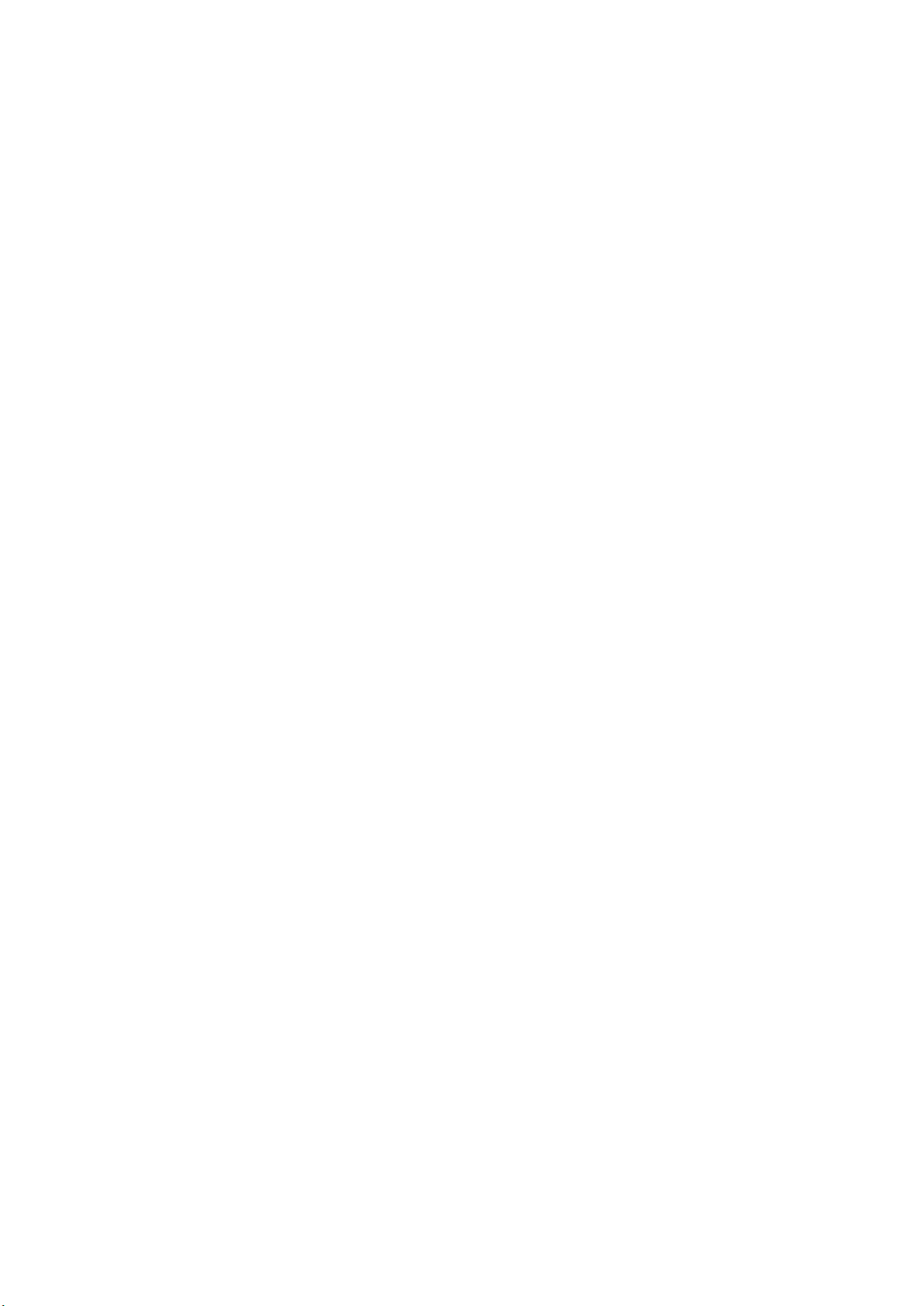
고객 및 현장 교체 가능한 부품
고객 및 현장 교체 가능한 부품(CRU)은 다음과 같습니다.
• 냉각 팬
• 확장 카드 라이저
• 확장 카드
• 내부 이중 SD 모듈(IDSDM)
• SD 카드
• 내부 USB 키
• 전원 공급 장치(PSU)
• 1.8인치 uSATA SSD
• 1.8인치 uSATA SSD 케이지
• 1.8인치 uSATA SSD 후면판
• 2.5인치 하드 드라이브
• 2.5인치 드라이브 케이지
• 메모리 모듈
• PCI 덮개
• 냉각 덮개
• 케이블 배선 클립
• 방열판 및 프로세서
현장 교체 가능한 부품(FRU)은 다음과 같습니다. 분리 및 설치 절차는 Dell 공인 서비스 기술자가 수행해야 합니다.
• PCIe GPU(그래픽 처리 장치)/ SXM2 GPU
• GPU 스위치 보드/ NVLink 보드
• GPU 라이저 케이블 보드
• GPU 브래킷
• GPU 보호물
• 침입 스위치
• 시스템 보드
• 신뢰할 수 있는 플랫폼 모듈(TPM)
• 시스템 전지
• 제어판 모듈
시스템의 서비스 태그 찾기
시스템은 특급 서비스 코드와 서비스 태그 번호로 식별됩니다. 특급 서비스 코드와 서비스 태그는 정보 태그를 당겨 시스템 후면에서
확인할 수 있습니다. 또는 시스템의 섀시에 있는 스티커에서 해당 정보를 확인할 수도 있습니다. 이 정보는 Dell에서 지원 전화를 적절
한 담당자에게 연결하는 데 사용됩니다.
Dell PowerEdge C4130 개요 15
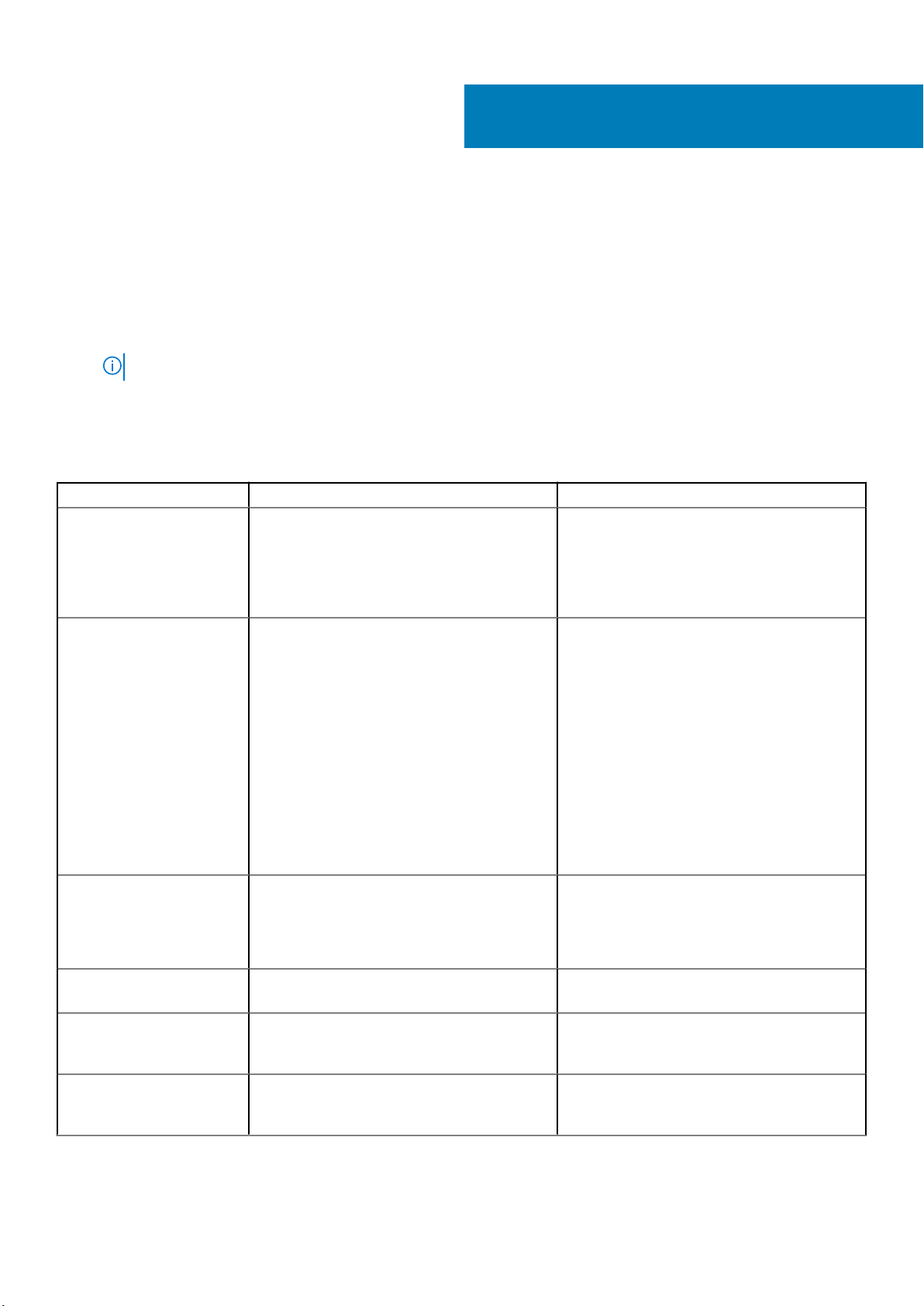
이 섹션은 시스템의 설명서 리소스에 대한 정보를 제공합니다.
문서 자료 리소스 표에 나열된 문서를 보려면 다음을 수행하십시오.
• Dell EMC 지원 사이트에서
1. 표의 위치 열에 있는 문서 자료 링크를 클릭합니다.
2. 필요한 제품 또는 제품 버전을 클릭합니다.
노트: 제품 이름 및 모델을 찾으려면 시스템의 전면을 참조하십시오.
3. 제품 지원 페이지에서 Manuals & documents를 클릭합니다.
• 검색 엔진 사용:
• 검색 상자에 문서 이름 및 버전을 입력합니다.
표 7. 시스템에 대한 추가 설명서 리소스
작업 설명서 위치
시스템 설정
랙에 시스템을 설치하고 고정하는 방법에 대한
자세한 정보는 랙 솔루션과 함께 제공되는 랙 설
치 가이드를 참조하십시오.
시스템 설정에 대한 정보는 시스템과 함께 제공
되는
시작 가이드
문서를 참조하십시오.
Dell.com/poweredgemanuals
2
설명서 리소스
시스템 구성 iDRAC 기능, iDRAC 구성 및 로그인, 원격 시스템
관리에 대한 정보는 Integrated Dell Remote
Access Controller 사용 설명서를 참조하십시오.
RACADM(Remote Access Controller Admin) 하위
명령 및 지원되는 RACADM 인터페이스 이해에
대한 정보는 iDRAC용 RACADM CLI 가이드를 참
조하십시오.
Redfish 및 해당 프로토콜, 지원되는 스키마,
iDRAC에 구현된 Redfish 이벤트에 대한 정보는
Redfish API 가이드를 참조하십시오.
iDRAC 속성 데이터베이스 그룹 및 오브젝트 설명
에 대한 정보는 속성 레지스트리 가이드를 참조
하십시오.
이전 버전의 iDRAC 문서에 대한 정보는
시스템에서 사용 가능한 iDRAC의 버전을 확인하
려면 iDRAC 웹 인터페이스에서 ? > 정보을 클릭
합니다.
운영 체제를 설치하는 방법에 대한 자세한 내용
은 운영 체제 설명서를 참조하십시오.
드라이버 및 펌웨어 업데이트에 대한 자세한 내
용은 이 문서의 펌웨어 및 드라이버 다운로드 방
법 섹션을 참조하십시오.
Dell.com/poweredgemanuals
Dell.com/idracmanuals
Dell.com/operatingsystemmanuals
Dell.com/support/drivers
시스템 관리 Dell에서 제공하는 시스템 관리 소프트웨어에 대
한 자세한 내용은 Dell OpenManage 시스템 관리
개요 안내서를 참조하십시오.
16 설명서 리소스
Dell.com/poweredgemanuals
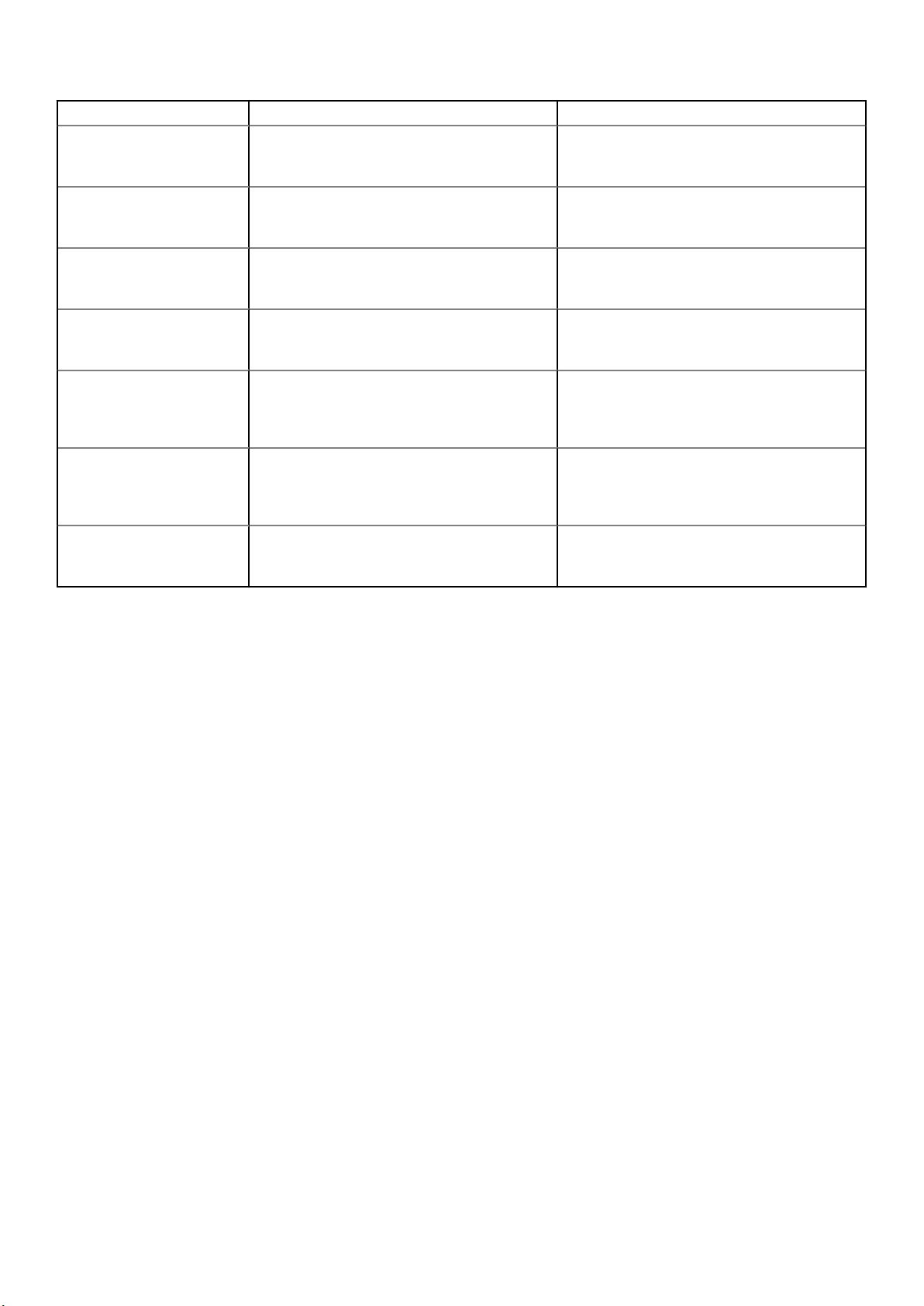
작업 설명서 위치
OpenManage 설정, 사용, 문제 해결에 대한 자세
한 내용은 Dell OpenManage Server Administrator
사용 설명서를 참조하십시오.
Dell.com/openmanagemanuals > OpenManage
Server Administrator
Dell OpenManage Essentials 설치, 사용, 문제 해
결에 대한 자세한 내용은 Dell OpenManage
Essentials 사용 설명서를 참조하십시오.
Dell SupportAssist 설치 및 사용에 대한 정보는
Dell EMC SupportAssist Enterprise 사용자 가이드
를 참조하십시오.
파트너 프로그램 엔터프라이즈 시스템 관리에 대
한 자세한 내용은 OpenManage Connections 엔터
프라이즈 시스템 관리 설명서를 참조하십시오.
Dell PowerEdge RAID 컨트롤
러 작업
이벤트 및 오류 메시지 이해 시스템 구성 요소를 모니터링하는 시스템 펌웨어
시스템 문제 해결 PowerEdge 서버 문제를 식별하여 해결하는 방법
Dell PERC(PowerEdge RAID Controller), 소프트웨
어 RAID 컨트롤러 또는 BOSS 카드의 기능 이해
및 카드 배포에 대한 정보는 스토리지 컨트롤러
문서 자료를 참조하십시오.
및 에이전트에서 생성된 이벤트 및 오류 메시지
확인 방법에 대한 자세한 정보는 Error Code
Lookup(오류 코드 조회) 페이지를 참조하십시오.
에 대한 자세한 내용은 서버 문제 해결 설명서를
참조하십시오.
Dell.com/openmanagemanuals > OpenManage
Essentials
Dell.com/serviceabilitytools
Dell.com/openmanagemanuals
Dell.com/storagecontrollermanuals
Dell.com/qrl
Dell.com/poweredgemanuals
설명서 리소스 17
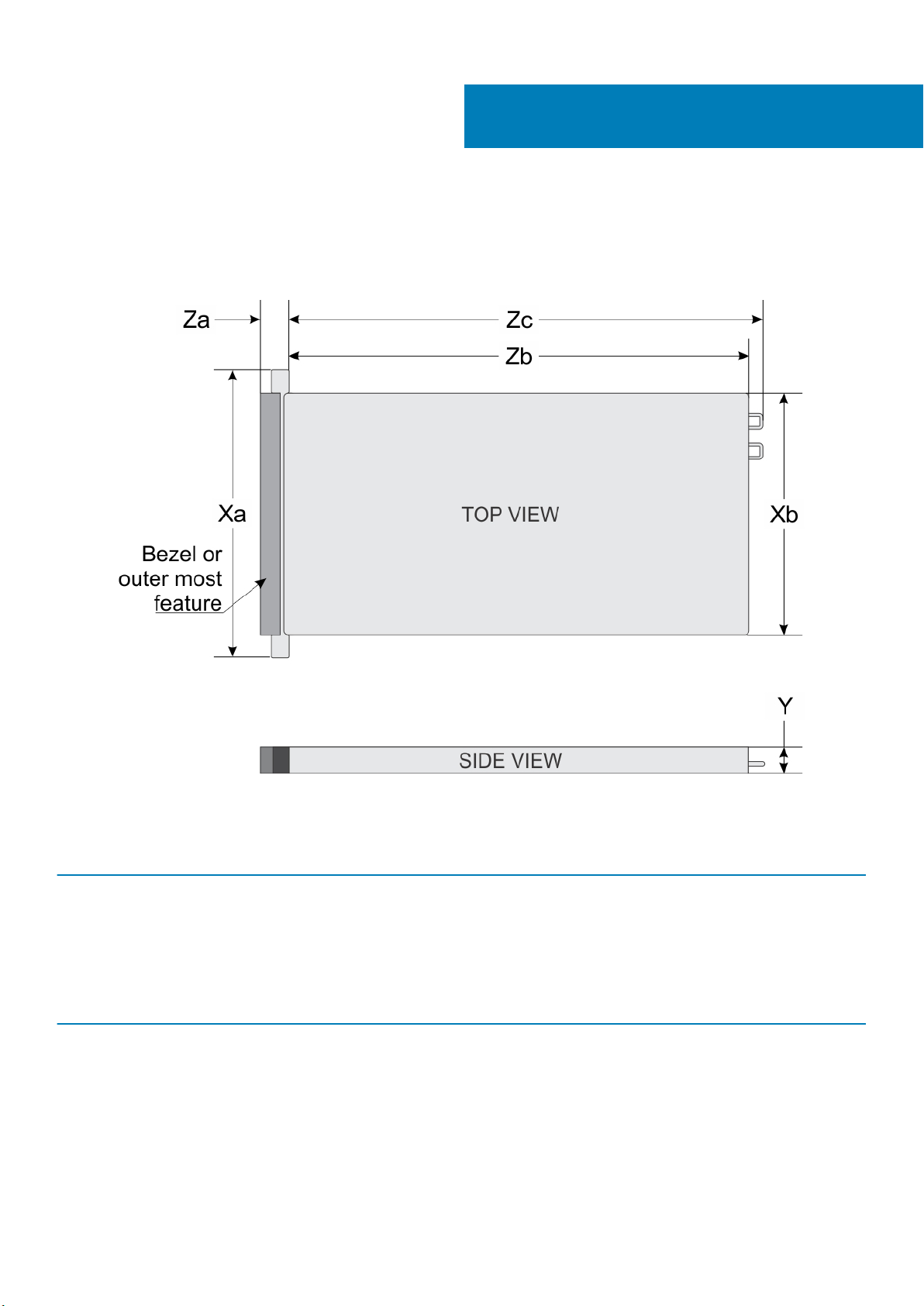
섀시 크기
3
기술 사양
그림 7 . Dell PowerEdge C4130 시스템 크기 세부 정보
표 8. Dell PowerEdge C4130 시스템 크기
Xa Xb Y Za Zb Zc
482.4mm 434mm 43.1mm 18.0mm 885.8mm 924.8mm
섀시 무게
9. 섀시 무게
표
시스템 최대 무게
PowerEdge C4130(PCIe GPU 포함) 22.13kg(48.79파운드)
PowerEdge C4130(SXM2 GPU 포함) 22.73kg(50.11파운드)
프로세서 사양
PowerEdge C4130 시스템은 최대 두 개의 Intel Xeon E5-2600 v4 제품군 프로세서를 지원합니다.
18 기술 사양
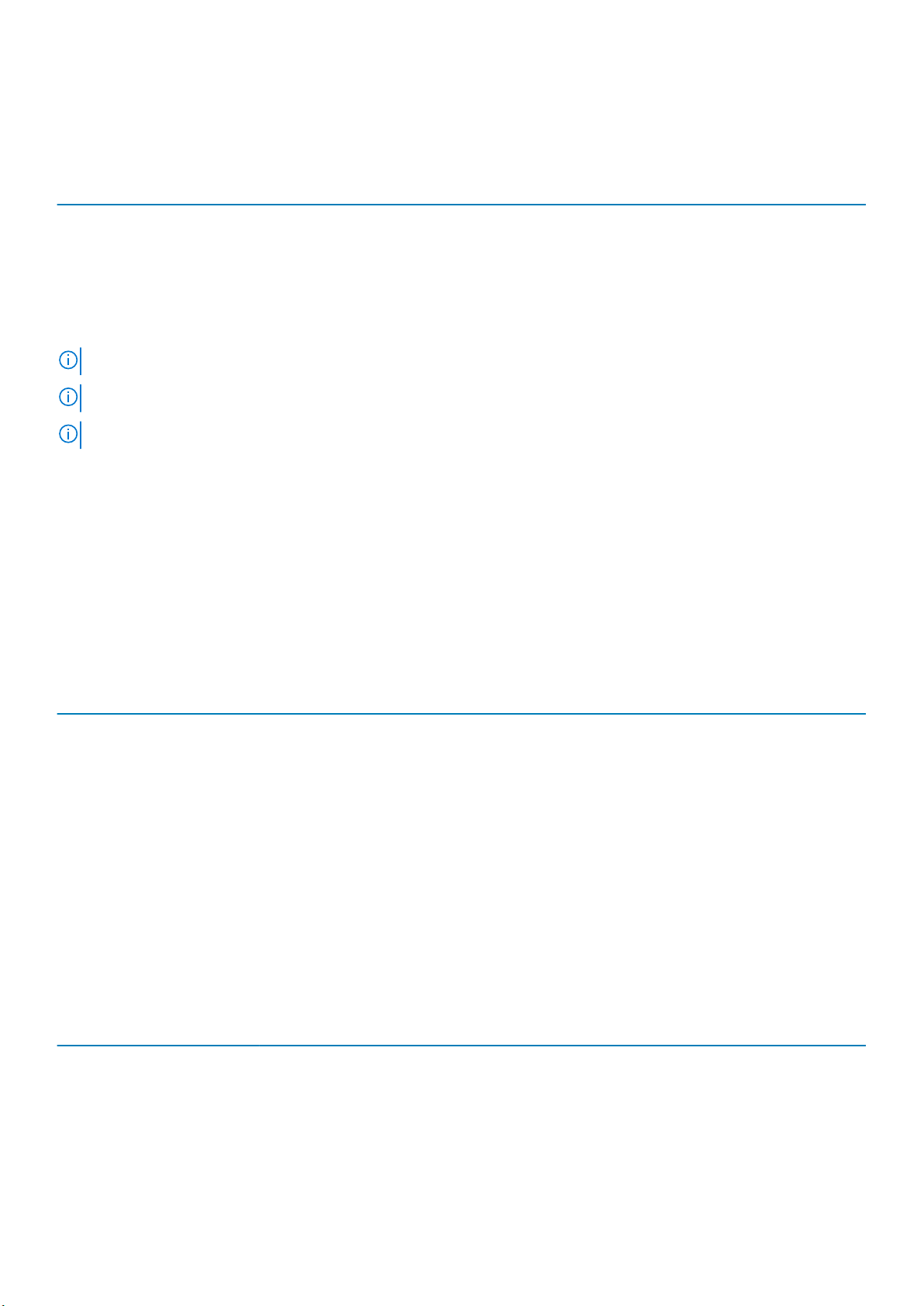
PSU 사양
표 10. PSU 사양
PSU 등급 열 손실(최대) 주파수 전압
1100W AC 플래티넘 4100 BTU/hr 50/60Hz 100–240V AC, 자동 범위
조정
1600W AC 플래티넘 6000 BTU/hr 50/60Hz 200–240 V AC, 자동 범
위 조정
2000W AC 플래티넘 7500 BTU/hr 50/60Hz 200–240 V AC, 자동 범
위 조정
노트: 열 손실은 PSU 와트 정격을 사용하여 계산합니다.
노트: 또한 이 시스템은 상간 전압 230V를 초과하지 않는 IT 전원 시스템에 연결하도록 설계되어 있습니다.
노트: 1600W 이상 정격의 PSU는 해당 정격 용량을 공급하기 위해 높은 라인 전압(200~240V)이 필요합니다.
시스템 배터리 사양
PowerEdge C4130 시스템은 CR 2032 3.0-V 리튬 코인 셀 시스템 배터리를 지원합니다.
확장 버스 사양
PowerEdge C4130 시스템은 PCI Express(PCIe) 3세대 확장 카드를 지원하며, 이 카드는 확장 카드 라이저를 사용하여 시스템 보드에
설치해야 합니다. 이 시스템은 4가지 확장 카드 라이저 구성을 지원합니다. 다음 표는 확장 카드 라이저 구성에 대한 자세한 정보를 제
공합니다.
표 11. 확장 카드 라이저 구성
확장 카드 라이저 라이저의 PCIe 슬롯 높이 길이 링크
구성 1(시스템 구성: D,
G)
구성 2(시스템 구성: A, B,
K)
구성 3(시스템 구성: C, F,
H)
구성 4(시스템 구성: E, I)
슬롯 1 절반 높이 절반 길이 x16
슬롯 2 절반 높이 절반 길이 x16
슬롯 1 절반 높이 절반 길이 x8
슬롯 2 절반 높이 절반 길이 x16
슬롯 1 절반 높이 절반 길이 x8
슬롯 2 절반 높이 절반 길이 x8
슬롯 1 절반 높이 절반 길이 x8
슬롯 2 해당 없음 해당 없음 해당 없음
메모리 사양
12. 메모리 사양
표
메모리 모듈 소켓 메모리 용량 최소 RAM 최대 RAM
288핀 16개 4GB 단일 랭크, 8GB, 16GB,
32GB 이중 랭크 및 64GB 4중
랭크
• 4GB(단일 프로세서 사용)
• 8GB(2개 프로세서 사용)
• 최대 512GB(단일 프로세서
사용)
• 최대 1024GB(이중 프로세서
사용)
기술 사양 19
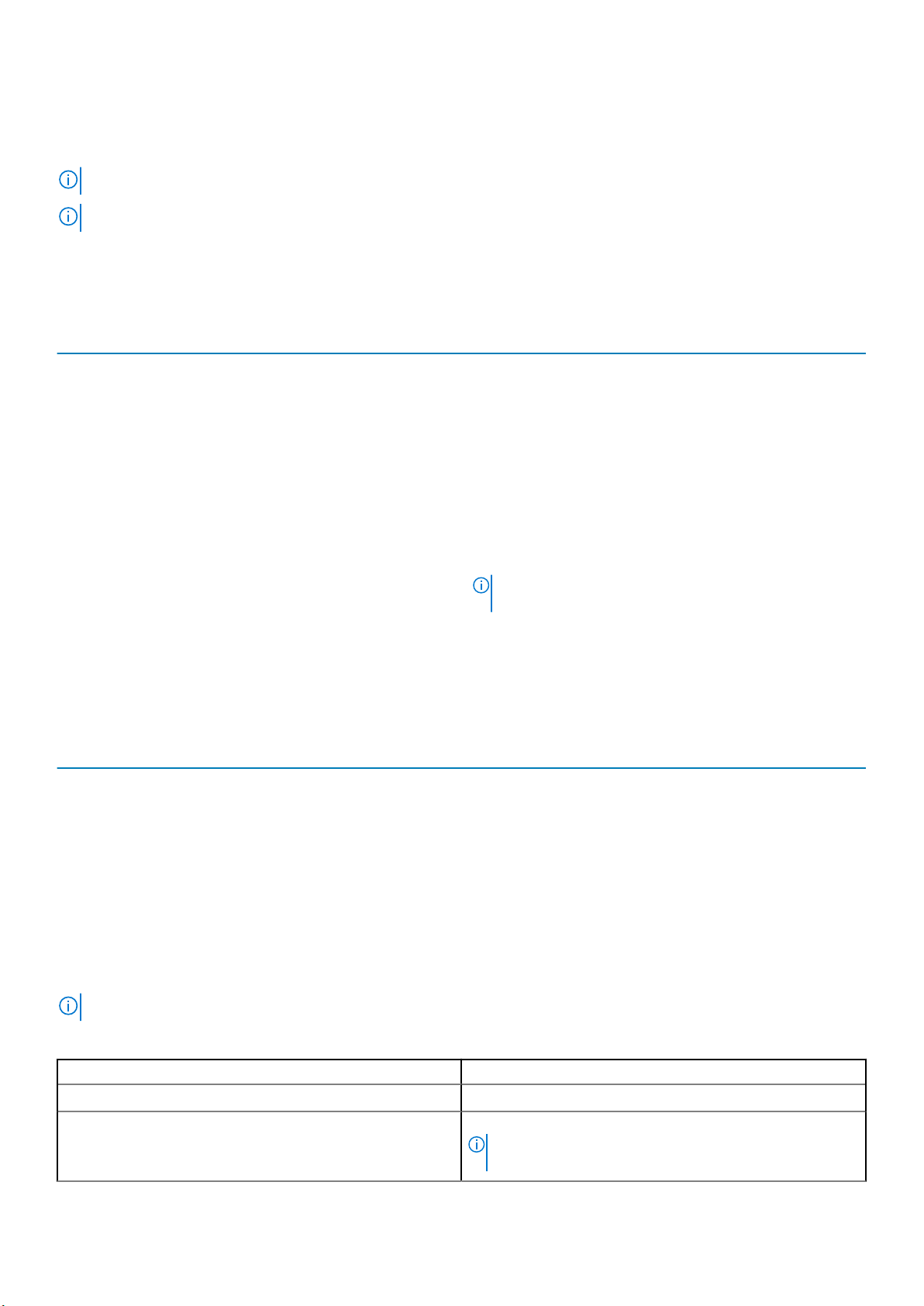
드라이브 사양
PowerEdge C4130 시스템은 최대 2개의 1.8" uSATA SSD 및 최대 4개의 케이블 연결된 2.5" SAS/SATA 하드 드라이브를 지원합니다.
노트: NVLink 구성을 포함하는 시스템은 케이블 연결된 2.5" SAS/SATA 하드 드라이브를 지원하지 않습니다.
노트: PCIe SSD의 초기 상태 LED는 실제 드라이브 상태와 채워진 서버 구성 요소에 따라 달라질 수 있습니다.
포트 및 커넥터 사양
표 13. 포트 및 커넥터 사양
커넥터
후면
NIC 2개의 1Gbps
직렬 9핀, DTE, 16550 호환
USB 2개의 4핀, USB 3.0 규격
비디오 15핀 VGA
내장
USB 1개의 4핀, USB 3.0 규격
내부 이중 SD 모듈 내부 이중 SD 모듈과 함께 제공되는 플래시 메모리 카드 슬롯
(선택 사양) 2개
노트: 중복을 방지하기 위해 하나의 카드 슬롯만 사용됩니
다.
비디오 사양
PowerEdge C4130 시스템은 16MB 용량의 Matrox G200eR2 내장형 VGA 컨트롤러를 지원합니다.
표 14. 비디오 모드에 대한 해상도 정보
해결 방법 재생률(hz) 색상 수준(비트)
640 x 480 60, 70 8, 16, 32
800 x 600 60, 75, 85 8, 16, 32
1024 x 768 60, 75, 85 8, 16, 32
1152 x 864 60, 75, 85 8, 16, 32
1280 x 1024 60, 75 8, 16, 32
1440 x 900 60 8, 16, 32
환경 사양
노트: 환경 인증에 대한 추가 정보는 매뉴얼 및 문서의 제품 환경 데이터시트를 참조하십시오.Dell.com/poweredgemanuals.
표 15. 온도 사양
온도 사양
보관 시 -40°C~65°C(-40°F~149°F)
연속 작동(950m 또는 3117ft 미만의 고도에서) 장비에 직사광선을 받지 않고 10°C ~ 25°C(50°F ~ 77°F).
노트: 일부 시스템 구성은 상위 온도 제한 수준을 감소해야
할 수도 있습니다.
20 기술 사양
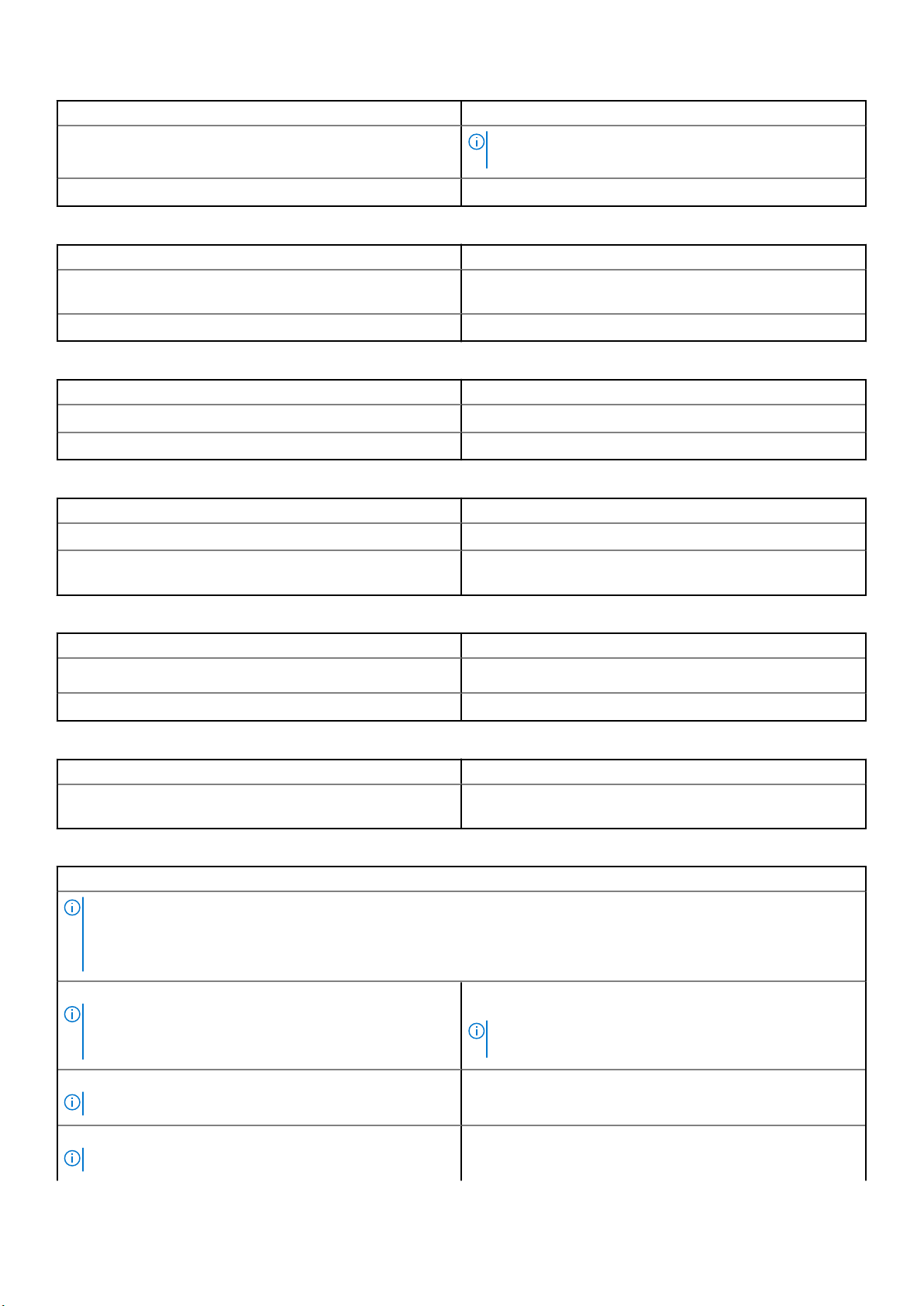
온도 사양
노트: 상한 온도 한도를 초과하거나 결함이 있는 팬으로 작동
시 시스템 성능이 저하될 수 있습니다.
최대 온도 변화(작동 및 보관 시) 20°C/h(36°F/h)
표 16. 상대 습도 사양
상대 습도 사양
보관 시 5% ~ 95% RH 기준, 최대 이슬점 33°C(91°F), 대기는 항상 비응
축 상태여야 함.
작동 시 10% ~ 80% 상대 습도, 최대 이슬점 29°C(84.2°F).
표 17. 최대 진동 사양
최대 진동 사양
작동 시 5Hz ~ 350Hz에서 0.26G
보관 시 10Hz ~ 500Hz에서 15분간 1.88G
(모든 작동 방향)
rms
(6개 측면 모두 테스트)
rms
표 18. 최대 충격 사양
최대 진동 사양
작동 시 최대 2.3ms 동안 40G
보관 시 최대 2ms 동안 (+/-) x, y, z축으로 71G의 연속 충격 펄스 6회(시
스템 각 면에 1회의 펄스)
표 19. 최대 고도 사양
최대 고도 사양
작동 시
30482000 m (10,0006560 ft)
보관 시 12,000m(39,370ft).
표 20. 작동 온도 정격 감소 사양
작동 온도 정격 감소 사양
최대 25°C(77°F) 최대 온도는 950m(3,117ft) 이상에서 1°C/300m(1°F/547ft)로 감
소됩니다.
표 21. 미세 먼지 오염 사양
미세 먼지 오염 사양
노트: 다음 표는 미세 먼지 및 기체 오염으로 인한 장비의 손상 또는 장애를 방지하는 데 도움이 되는 제한 사항을 정의합니다.
먼지나 가스 오염 수치가 아래에 명시된 한계를 벗어났다고 판단되고 이러한 오염이 장비의 손상 및/또는 고장의 원인이라고
판단될 경우 손상 및/또는 고장이 원인이 되는 환경을 개선하는 것이 필요할 수 있습니다. 환경을 개선하는 것은 고객의 책임입
니다.
공기 여과
노트: 데이터 센터 환경에만 적용됩니다. 공기 여과 요구사항
은 사무실이나 공장 바닥과 같은 환경인 데이터 센터외 공간
에서의 IT 장비에는 적용되지 않습니다.
데이터 센터 공기 여과는 ISO Class 8 per ISO 14644-1의 규정에
따라 95% 상위 지수 제한됩니다.
노트: 데이터 센터로 유입되는 공기는 MERV11 또는
MERV13 여과여야 합니다.
전도성 먼지
노트: 데이터 센터 및 비-데이터 센터 환경에 적용됩니다.
부식성 먼지
노트: 데이터 센터 및 비-데이터 센터 환경에 적용됩니다.
공기에는 전도성 먼지, 아연 휘스커, 또는 기타 전도성 입자가 없
어야 합니다.
• 공기에는 부식성 먼지가 없어야 합니다.
기술 사양 21
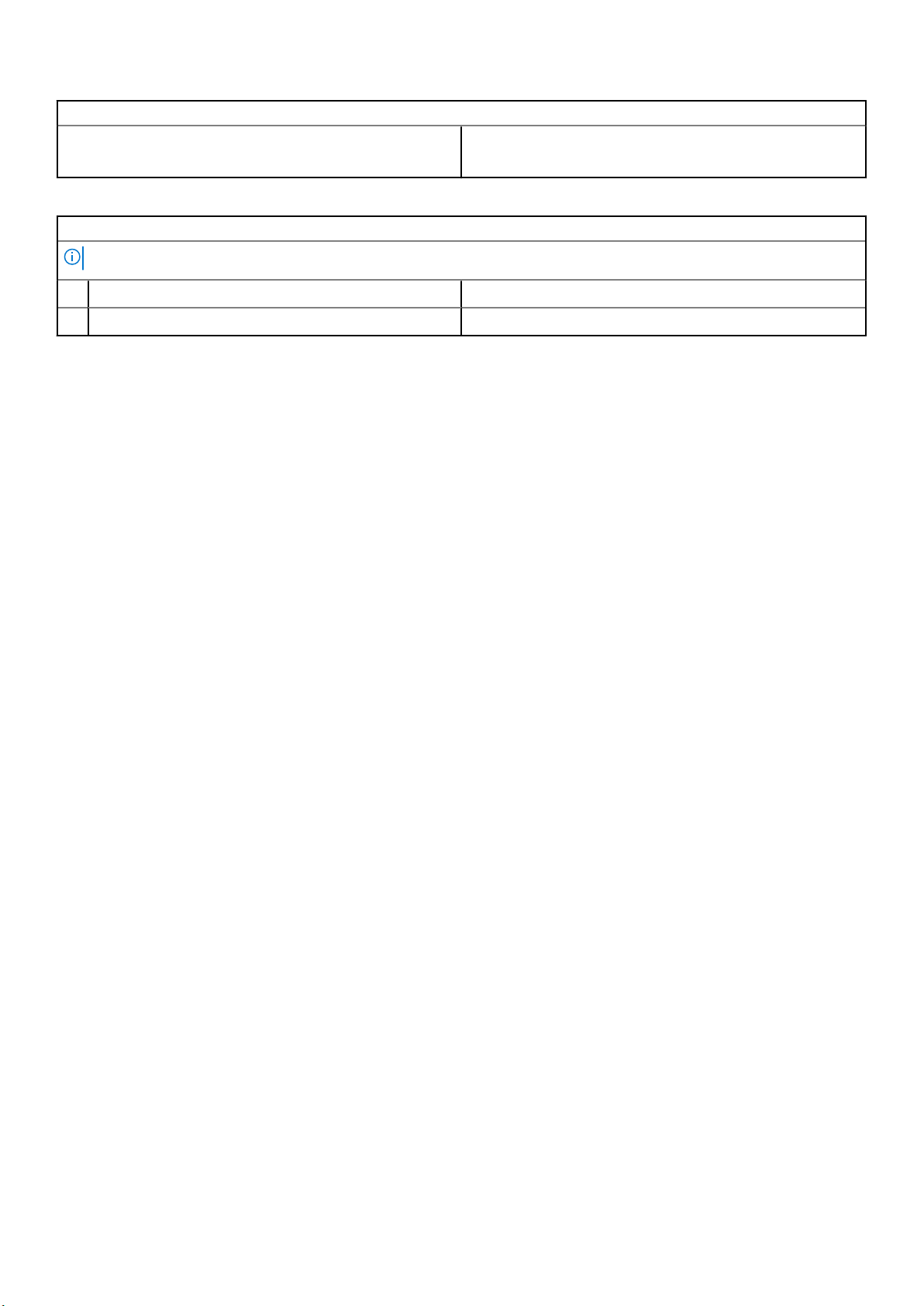
미세 먼지 오염 사양
• 공기 내 잔여 먼지는 용해점이 60% 상대 습도 미만이어야 합
니다.
표 22. 기체 오염 사양
기체 오염 사양
노트: ≤50% 상대 습도에서 측정된 최대 부식성 오염 수치
구리 쿠폰 부식률 ANSI/ISA71.04-1985의 규정에 따른 Class G1당 <300 Å/month
은 쿠폰 부식률 AHSRAE TC9.9의 규정에 따른 <200 Å/month
22 기술 사양
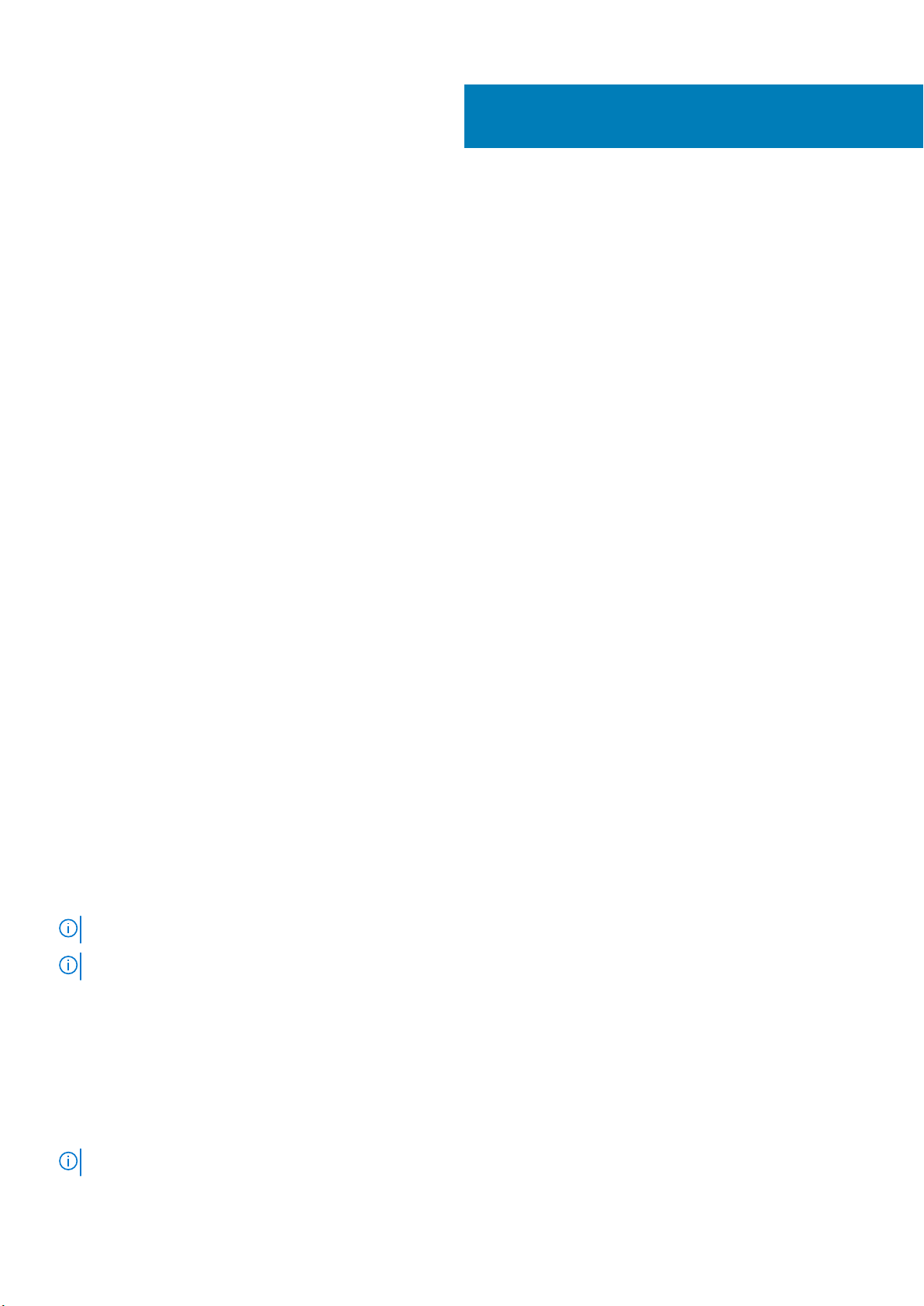
4
초기 시스템 설정 및 구성
시스템 설정
시스템을 설정하려면 다음 단계를 완료하십시오.
단계
1. 시스템 포장을 풉니다.
2. 랙에 시스템을 장착합니다. 랙에 시스템을 설치하는 방법에 대한 자세한 내용은 를 참조하십시오.의 에 나와 있는
플레이스매트
3. 주변 장치를 시스템에 연결합니다.
4. 시스템을 전원 콘센트에 연결합니다.
5. 전원 단추를 누르거나 iDRAC를 사용하여 시스템을 켭니다.
6. 연결된 주변 장치를 켭니다.
를 참조하십시오.Dell.com/poweredgemanuals.
iDRAC 구성
iDRAC(Integrated Dell Remote Access Controller)는 시스템 관리자가 Dell EMC 시스템를 보다 생산적으로 활용하고 전반적인 가용성
을 향상시킬 수 있도록 설계되었습니다. iDRAC는 시스템 문제를 관리자에게 알려주어 원격으로 시스템를 관리하고 시스템에 물리적
으로 액세스해야 하는 횟수를 줄여줍니다.
시스템 랙 설치
iDRAC IP 주소 설정 옵션
iDRAC와의 통신을 활성화하려면 네트워크 인프라스트럭처에 따라 초기 네트워크 설정을 구성해야 합니다. 다음 인터페이스 중 하나
를 사용하여 iDRAC IP 주소를 설정할 수 있습니다.
인터페이스
iDRAC 설정 유틸리티Dell.com/idracmanuals에서 Dell Integrated Dell Remote Access Controller 사용
Dell Deployment
Toolkit
Dell Lifecycle
Controller
기본 iDRAC IP 주소 192.168.0.120을 사용하여 DHCP 설정 또는 iDRAC에 대한 고정 IP와 같은 초기 네트워크 설정을 구성해야 합니다.
노트: iDRAC에 액세스하려면 시스템 보드의 이더넷 커넥터에 네트워크 케이블을 연결하십시오.
노트: iDRAC IP 주소를 설정한 후 기본 사용자 이름과 암호를 변경해야 합니다.
iDRAC에 로그인
iDRAC에 다음과 같이 로그인할 수 있습니다.
• iDRAC 사용자
• Microsoft Active Directory 사용자
• Lightweight Directory Access Protocol(LDAP) 사용자
기본 사용자 이름과 암호는 root 및 calvin입니다. SSO(Single Sign-On) 또는 스마트 카드를 사용하여 로그인할 수도 있습니다.
문서/섹션
Dell.com/openmanagemanuals에서 Dell Deployment Toolkit 사용
Dell.com/idracmanuals에서 Dell Lifecycle Controller 사용
설명서
설명서
참조
참조
설명서
참조
노트: iDRAC에 로그인하려면 iDRAC 자격 증명이 있어야 합니다.
초기 시스템 설정 및 구성 23
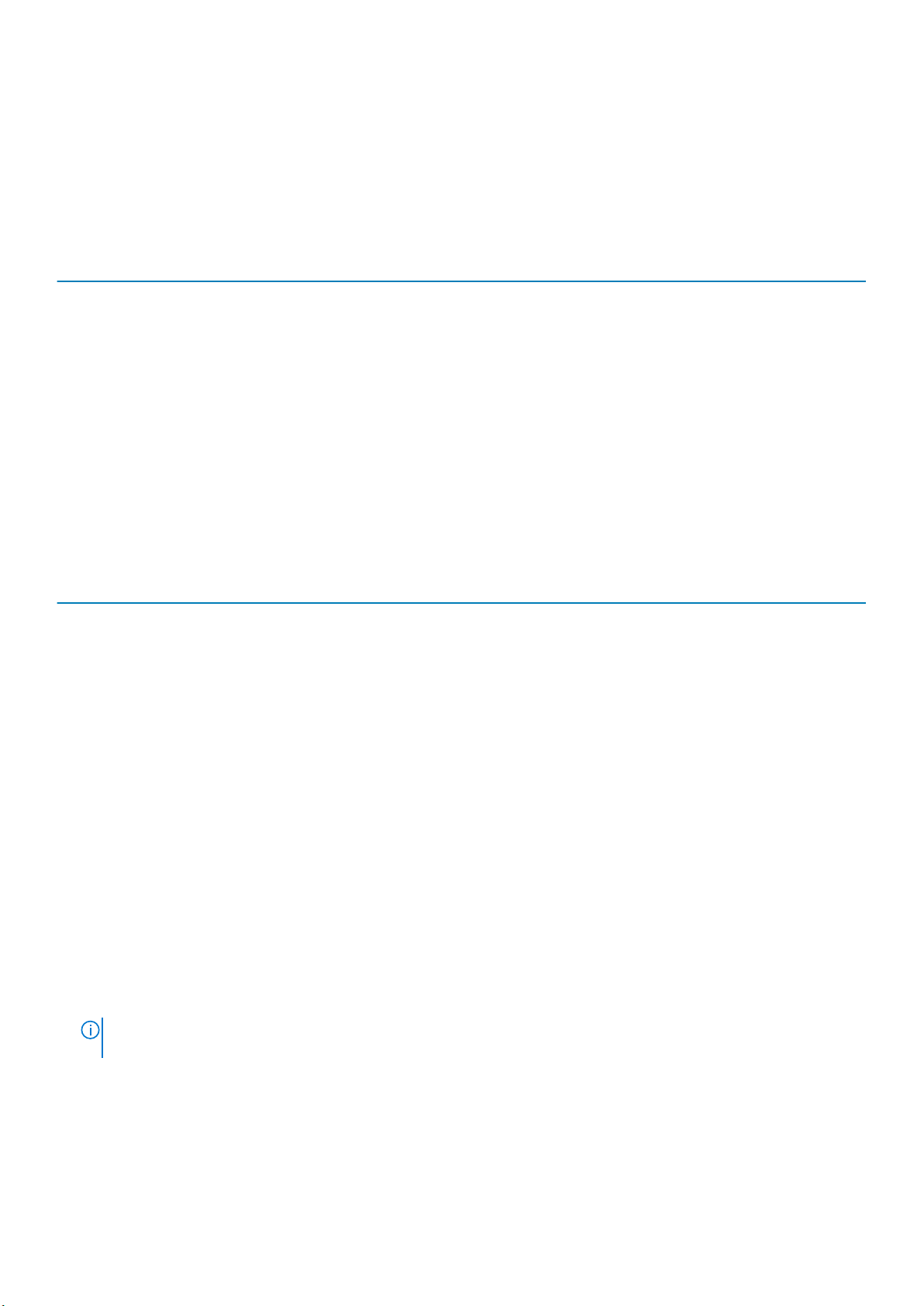
iDRAC 및 iDRAC 로그인 라이센스에 대한 자세한 내용은 Dell.com/idracmanuals에서 최신 Integrated Dell Remote Access Controller
사용 설명서를 참조하십시오.
운영 체제 설치 옵션
시스템에 운영 체제가 제공되어 있지 않은 경우 다음 리소스 중 하나를 사용하여 지원되는 운영 체제를 설치하십시오.
표 23. 운영 체제를 설치할 수 있는 리소스
리소스 위치
Dell Systems Management Tools and Documentation 매체 Dell.com/operatingsystemmanuals
Dell Lifecycle Controller Dell.com/idracmanuals
Dell OpenManage Deployment Toolkit Dell.com/openmanagemanuals
Dell 공인 VMware ESXi Dell.com/virtualizationsolutions
Dell PowerEdge 시스템에서 지원되는 운영 체제 Dell.com/ossupport
Dell PowerEdge 시스템에서 지원되는 운영 체제의 설치 및 방법
을 보여주는 동영상
펌웨어 및 드라이버 다운로드 방법
다음 방법 중 하나로 펌웨어 및 드라이버를 다운로드할 수 있습니다.
Dell PowerEdge 시스템에서 지원되는 운영 체제
표 24. 펌웨어 및 드라이버
방법 위치
Dell 지원 사이트 전역 기술 지원
Dell Remote Access Controller Lifecycle Controller(iDRAC with LC)사용Dell.com/idracmanuals
Dell Repository Manager(DRM) 사용 Dell.com/openmanagemanuals > OpenManage Deployment Toolkit
Dell OpenManage Essentials(OME) 사용 Dell.com/openmanagemanuals > OpenManage Deployment Toolkit
Dell Server Update Utility(SUU) 사용 Dell.com/openmanagemanuals > OpenManage Deployment Toolkit
Dell OpenManage Deployment Toolkit(DTK) 사용 Dell.com/openmanagemanuals > OpenManage Deployment Toolkit
드라이버 및 펌웨어 다운로드
Dell EMC는 시스템에 최신 BIOS, 드라이버 및 시스템 관리 펌웨어를 다운로드하여 설치할 것을 권장합니다.
전제조건
드라이버 및 펌웨어를 다운로드하기 전에 웹 브라우저 캐시를 지우기되어 있는지 확인합니다.
단계
1. 다음으로 이동합니다. Dell.com/support/drivers.
2. Drivers & Downloads(드라이버 및 다운로드) 섹션 아래에서, Service Tag or Express Service Code(서비스 태그 또는 특급 서
비스 코드) 상자에 시스템 서비스 태그를 입력한 후 Submit(제출)를 클릭합니다.
노트: 서비스 태그가 없는 경우 Detect My Product(내 제품 찾기)를 선택하여 시스템이 자동으로 서비스 태그를 감지하도
록 하거나 일반 지원 아래에서 제품을 검색합니다.
3. Drivers & Downloads(드라이버 및 다운로드)를 클릭합니다.
선택 항목에 해당하는 드라이버가 표시됩니다.
4. 드라이버를 USB 드라이브, CD 또는 DVD로 다운로드합니다.
24 초기 시스템 설정 및 구성
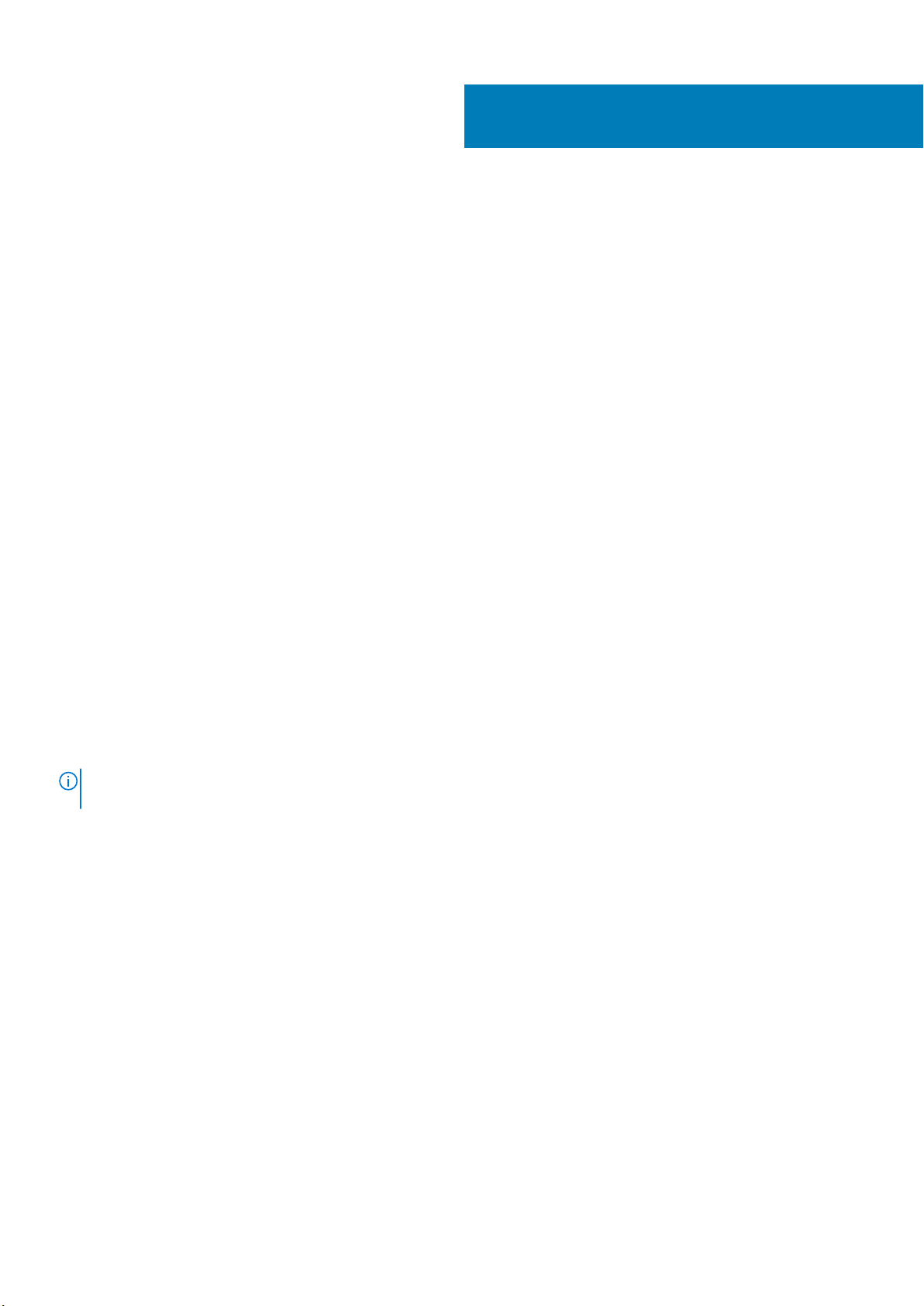
사전 운영 체제 관리 응용프로그램
시스템 펌웨어를 사용하여 운영 체제로 부팅하지 않고 시스템의 기본 설정 및 기능을 관리할 수 있습니다.
주제:
• 사전 운영 체제 응용프로그램을 관리할 수 있는 옵션
• 시스템 설치 프로그램
• Dell Lifecycle Controller
• 부팅 관리자
• PXE 부팅
사전 운영 체제 응용프로그램을 관리할 수 있는 옵션
이 시스템에는 다음과 같은 사전 운영 체제 응용프로그램을 관리할 수 있는 옵션이 있습니다.
• 시스템 설치 프로그램
• 부팅 관리자
• Dell Lifecycle Controller
• 사전 부팅 실행 환경(PXE)
5
관련 개념
시스템 설치 프로그램
부팅 관리자
Dell Lifecycle Controller
PXE 부팅
시스템 설치 프로그램
시스템 설정 화면을 사용하여 시스템의 BIOS 설정, iDRAC 설정, 및 장치 설정을 구성할 수 있습니다.
노트: 선택한 필드에 대한 도움말 텍스트는 기본적으로 그래픽 브라우저에 표시됩니다. 텍스트 브라우저에서 도움말 텍스트를
보려면 F1을 누르십시오.
다음 두 가지 방법으로 시스템 설정에 액세스할 수 있습니다.
• 표준 그래픽 브라우저 - 이 옵션은 기본적으로 활성화되어 있습니다.
• 텍스트 브라우저 - 브라우저는 콘솔 리디렉션을 사용하여 활성화됩니다.
관련 태스크
시스템 설정 보기
관련 참조
시스템 설정 세부 정보
시스템 설정 보기
System Setup(시스템 설정) 화면을 보려면 다음 단계를 수행하십시오.
단계
1. 시스템를 켜거나 재시작합니다.
사전 운영 체제 관리 응용프로그램 25

2. 다음 메시지가 표시되면 즉시 <F2> 키를 누릅니다.
F2 = System Setup
노트: F2를 누르기 전에 운영 체제가 로드되기 시작하면 시스템가 부팅을 완료한 다음 시스템를 재시작하고 다시 시도합니
다.
관련 개념
시스템 설치 프로그램
관련 참조
시스템 설정 세부 정보
시스템 설정 세부 정보
System Setup Main Menu(시스템 설정 기본 메뉴) 화면 세부 정보는 다음과 같습니다.
옵션
System BIOS BIOS 설정을 구성할 수 있습니다.
iDRAC 설정 iDRAC 설정을 구성할 수 있습니다.
장치 설정 장치 설정을 구성할 수 있습니다.
관련 개념
시스템 설치 프로그램
관련 태스크
시스템 설정 보기
설명
iDRAC 설정 유틸리티는 UEFI(Unified Extensible Firmware Interface)를 사용하여 iDRAC 매개 변수를 설정하고
구성할 수 있는 인터페이스입니다. iDRAC 설정 유틸리티를 사용하여 다양한 iDRAC 매개 변수를 활성화하거
나 비활성화할 수 있습니다. 이 유틸리티에 대한 자세한 내용은 Dell.com/idracmanuals에서 Dell Integrated
Dell Remote Access Controller
사용 설명서
를 참조하십시오.
System BIOS(시스템 BIOS)
System BIOS(시스템 BIOS) 화면을 사용하여 부팅 순서, 시스템 암호, 설정 암호, RAID 모드 설정 및 USB 포트 활성화 또는 비활성화
와 같은 특정 기능을 편집할 수 있습니다.
관련 태스크
시스템 BIOS 보기
관련 참조
시스템 BIOS 설정 세부 정보
부팅 설정
네트워크 설정
시스템 정보
메모리 설정
프로세서 설정
SATA 설정
내장형 장치
직렬 통신
시스템 프로필 설정
기타 설정
26 사전 운영 체제 관리 응용프로그램

iDRAC 설정 유틸리티
장치 설정
시스템 BIOS 보기
System BIOS(시스템 BIOS) 화면을 보려면 다음 단계를 수행하십시오.
단계
1. 시스템를 켜거나 재시작합니다.
2. 다음 메시지가 표시되면 즉시 F2를 누릅니다.
F2 = System Setup
노트: F2를 누르기 전에 운영 체제가 로드되기 시작하면 시스템가 부팅을 완료한 다음 시스템를 재시작하고 다시 시도합니
다.
3. System Setup Main Menu(시스템 설정 기본 메뉴) 화면에서 System BIOS(시스템 BIOS)를 클릭합니다.
관련 참조
System BIOS(시스템 BIOS)
시스템 BIOS 설정 세부 정보
시스템 BIOS 설정 세부 정보
이 작업 정보
다음은 System BIOS Settings(시스템 BIOS 설정) 화면 세부 정보에 대한 설명입니다.
옵션
System
Information(시스
템 정보)
Memory
Settings(메모리 설
정)
Processor
Settings(프로세서
설정)
SATA
Settings(SATA 설
정)
Boot Settings(부
팅 설정)
Network
Settings(네트워크
설정)
Integrated
Devices(내장형 장
치)
Serial
Communication(직
렬 통신)
System Profile
Settings(시스템 프
로필 설정)
설명
시스템 모델 이름, BIOS 버전, 서비스 태그 등의 시스템에 대한 정보를 표시합니다.
설치된 메모리와 관련된 정보 및 옵션을 표시합니다.
프로세서와 관련된 속도, 캐시 크기 등의 정보 및 옵션을 표시합니다.
내장형 SATA 컨트롤러 및 포트를 활성화하거나 비활성화하는 옵션을 표시합니다.
부팅 모드(BIOS 또는 UEFI)를 지정하는 옵션을 표시합니다. UEFI 및 BIOS 부팅 설정을 수정할 수 있습니다.
네트워크 설정을 변경하려면 다음 옵션을 지정합니다.
내장형 장치 컨트롤러 및 포트를 관리하고 관련 기능 및 옵션 지정 내용을 표시합니다.
직렬 포트를 관리하고 관련 기능 및 옵션을 지정하는 옵션을 표시합니다.
프로세서 전원 관리 설정, 메모리 주파수 등을 변경하는 옵션을 표시합니다.
사전 운영 체제 관리 응용프로그램 27
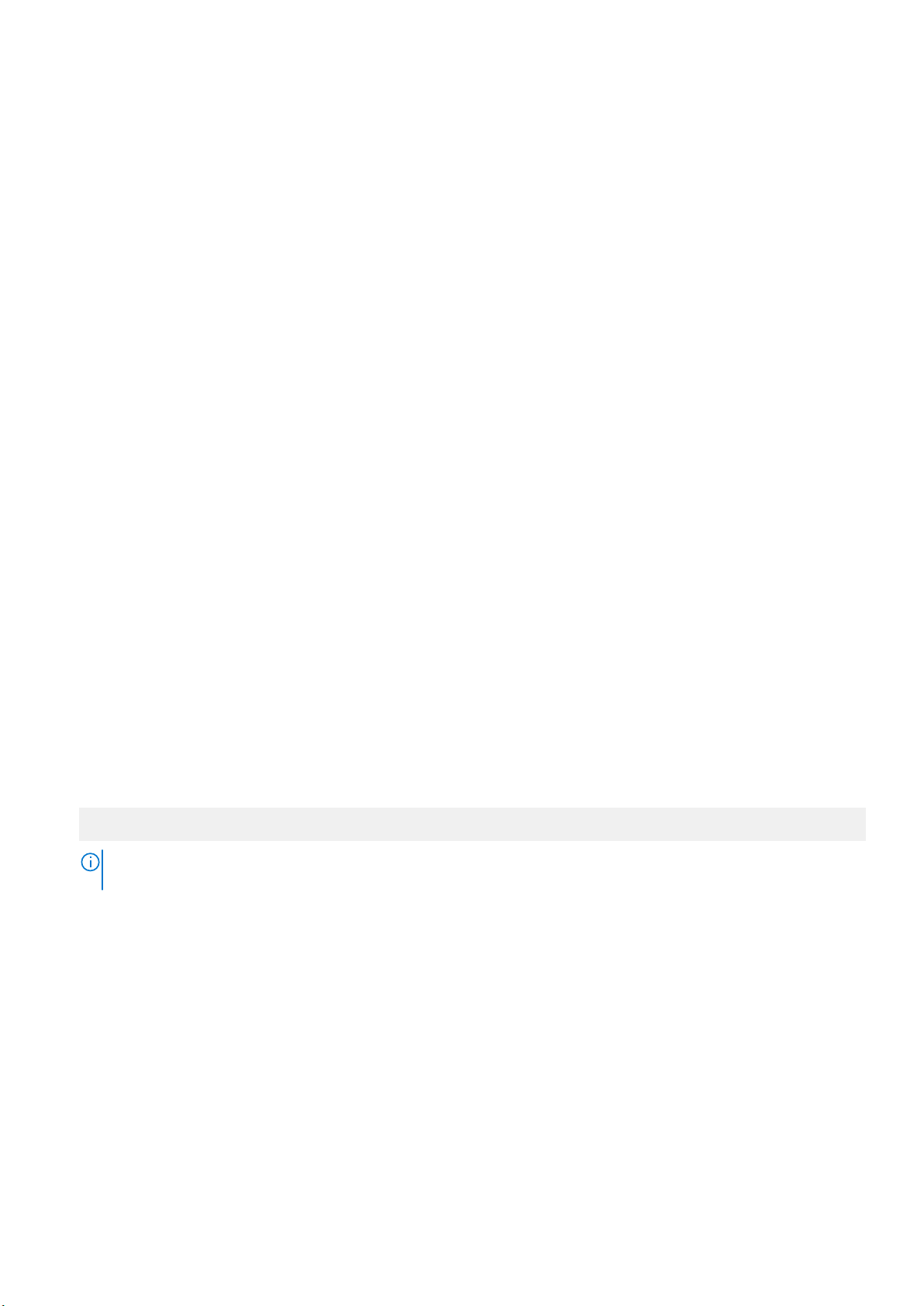
옵션 설명
System
Security(시스템 보
안)
Micellaneous
Settings(기타 설
정)
관련 태스크
시스템 BIOS 보기
관련 참조
System BIOS(시스템 BIOS)
시스템 암호, 설정 암호, TPM(Trusted Platform Module) 보안 등의 시스템 보안 설정을 구성하는 옵션을 표시
합니다. 또한 시스템의 전원 및 NMI 단추를 관리합니다.
시스템 날짜, 시간 등을 변경하는 옵션을 표시합니다.
부팅 설정
Boot Settings(부팅 설정) 화면을 사용하여 부팅 모드를 BIOS 또는 UEFI로 설정할 수 있습니다. 또한 부팅 순서를 지정할 수도 있습
니다.
관련 태스크
부팅 설정 세부 정보
부팅 설정 보기
부팅 순서 변경
관련 참조
System BIOS(시스템 BIOS)
시스템 부팅 모드 선택
부팅 설정 보기
Boot Settings(부팅 설정) 화면을 보려면 다음 단계를 수행하십시오.
단계
1. 시스템를 켜거나 재시작합니다.
2. 다음 메시지가 표시되면 즉시 F2를 누릅니다.
F2 = System Setup
노트: F2를 누르기 전에 운영 체제가 로드되기 시작하면 시스템가 부팅을 완료한 다음 시스템를 재시작하고 다시 시도합니
다.
3. System Setup Main Menu(시스템 설정 기본 메뉴) 화면에서 System BIOS(시스템 BIOS)를 클릭합니다.
4. System BIOS(시스템 BIOS) 화면에서 Boot Settings(부팅 설정)를 클릭합니다.
관련 태스크
부팅 설정 세부 정보
부팅 순서 변경
관련 참조
부팅 설정
시스템 부팅 모드 선택
28 사전 운영 체제 관리 응용프로그램
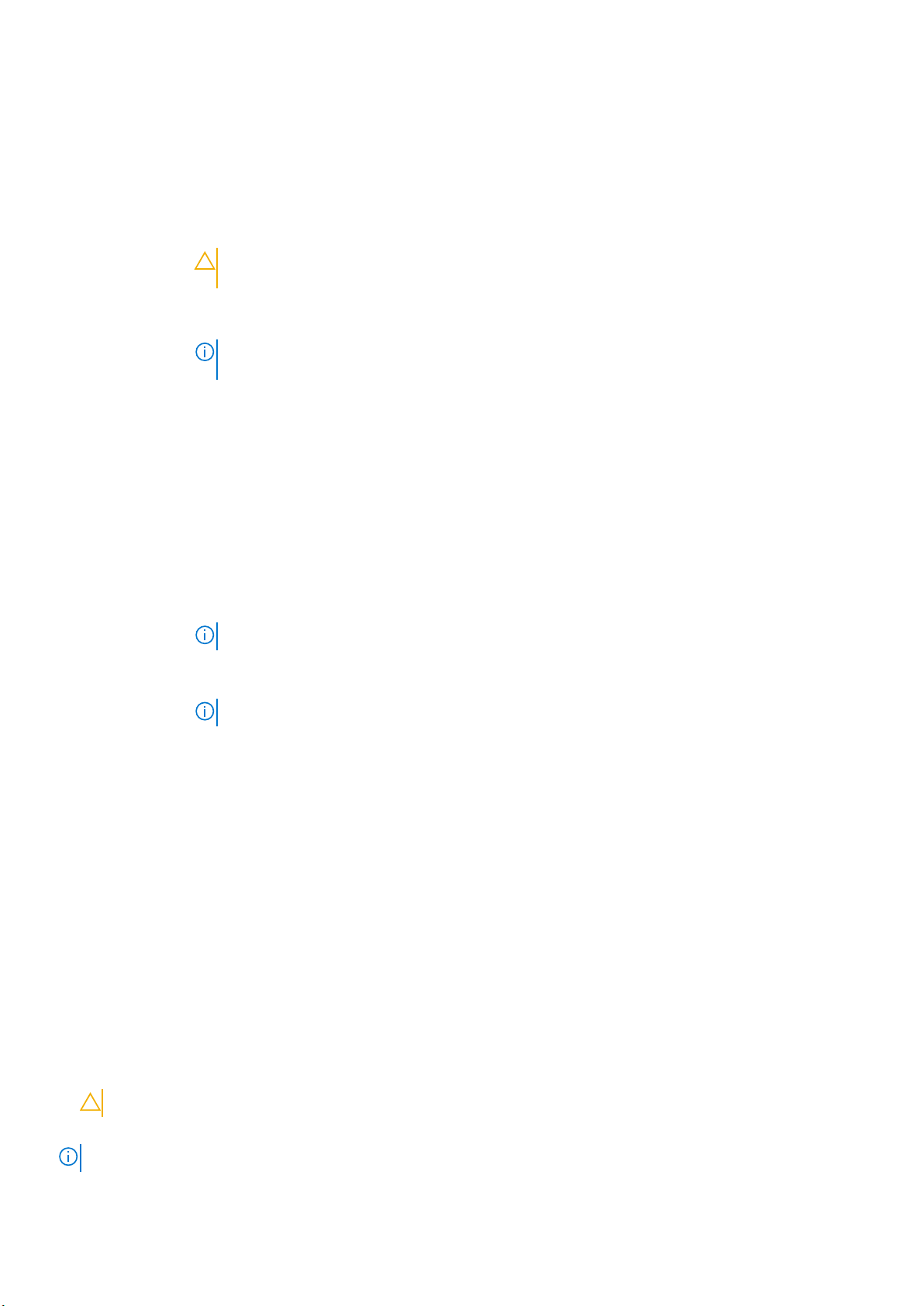
부팅 설정 세부 정보
이 작업 정보
Boot Settings(부팅 설정) 화면 세부 정보는 다음과 같습니다.
옵션 설명
Boot Mode(부팅 모드)시스템의 부팅 모드를 설정할 수 있습니다.
주의: 운영 체제가 설치된 부팅 모드가 아닌 다른 부팅 모드로 전환하면 시스템가 부팅되지 않을 수 있습
니다.
운영 체제에서 UEFI를 지원하는 경우 이 옵션을 UEFI로 설정할 수 있습니다. 이 필드를 BIOS로 설정하면 UEFI
를 지원하지 않는 운영 체제와의 호환성을 유지할 수 있습니다. 기본적으로 이 옵션은 BIOS로 설정됩니다.
노트: 이 필드를 UEFI로 설정하는 경우 BIOS Boot Settings(UEFI 부팅 설정) 메뉴가 비활성화됩니다.
이 필드를 BIOS로 설정하는 경우 UEFI Boot Settings(UEFI 부팅 설정) 메뉴가 비활성화됩니다.
Boot Sequence
Retry(부팅 순서 재
시도)
Hard-Disk
Failover(하드 디스
크 결함)
Boot Option
Settings(부팅 옵션
설정)
BIOS Boot
Settings(BIOS 부
팅 설정)
UEFI Boot
Settings(UEFI 부
팅 설정)
관련 태스크
부팅 설정 보기
부팅 순서 변경
Boot Sequence Retry(부팅 순서 재시도) 기능을 활성화하거나 비활성화합니다. 이 필드가 Enabled(활성화)되
고 시스템가 부팅에 실패하는 경우 시스템는 30초 후에 부팅 순서를 다시 시도합니다. 기본적으로 이 옵션은
Enabled(활성화)로 설정됩니다.
하드 드라이브에 결함이 있을 때 부팅된 하드 드라이브를 지정합니다. 장치는 Boot Option Setting(부팅 옵
션 설정) 메뉴에서 Hard-Disk Drive Sequence(하드 디스크 드라이브 순서)에서 선택됩니다. 이 옵션이
Disabled(비활성화)로 설정되면 목록의 첫 번째 하드 드라이브만 부팅을 시도합니다. 이 옵션을 Enabled(활
성화)로 설정하면, 모든 하드 드라이브는 Hard-Disk Drive Sequence(하드 디스크 드라이브 순서)에서 선택
한 순서대로 부팅됩니다. UEFI 부팅 모드에 대해 이 옵션을 사용할 수 없습니다.
부팅 순서 및 부팅 장치를 구성합니다.
BIOS 부팅 옵션을 활성화 또는 비활성화합니다.
노트: 이 옵션은 부팅 모드가 BIOS인 경우에만 활성화됩니다.
UEFI 부팅 옵션을 활성화 또는 비활성화합니다. 부팅 옵션에는 IPV4 PXE 및 Ipv6 PXE가 포함되어 있습니다.
기본적으로 이 옵션은 OFF(꺼짐)로 설정됩니다.
노트: 이 옵션은 부팅 모드가 UEFI인 경우에만 활성화됩니다.
관련 참조
부팅 설정
시스템 부팅 모드 선택
시스템 부팅 모드 선택
시스템 설정을 사용하면 운영 체제를 설치하는 경우 다음의 부팅 모드를 지정할 수 있습니다.
• 기본값인 BIOS 부팅 모드는 표준 BIOS 레벨 부팅 인터페이스입니다.
• UEFI(Unified Extensible Firmware Interface)(기본값) 부팅 모드는 향상된 64비트 부팅 인터페이스입니다. UEFI 모드로 시스템이 부
팅되도록 구성한 경우 시스템 BIOS가 교체됩니다.
1. System Setup Main Menu(시스템 설정 기본 메뉴)에서 Boot Settings(부팅 설정)를 클릭한 후 Boot Mode(부팅 모드)를 선택
합니다.
2. 시스템을 부팅할 부팅 모드를 선택합니다.
주의: 운영 체제가 설치된 부팅 모드가 아닌 다른 부팅 모드로 전환하면 시스템이 부팅되지 않을 수 있습니다.
3. 시스템이 지정된 부팅 모드에서 부팅된 후 해당 모드에서 운영 체제를 설치합니다.
노트:
사전 운영 체제 관리 응용프로그램 29
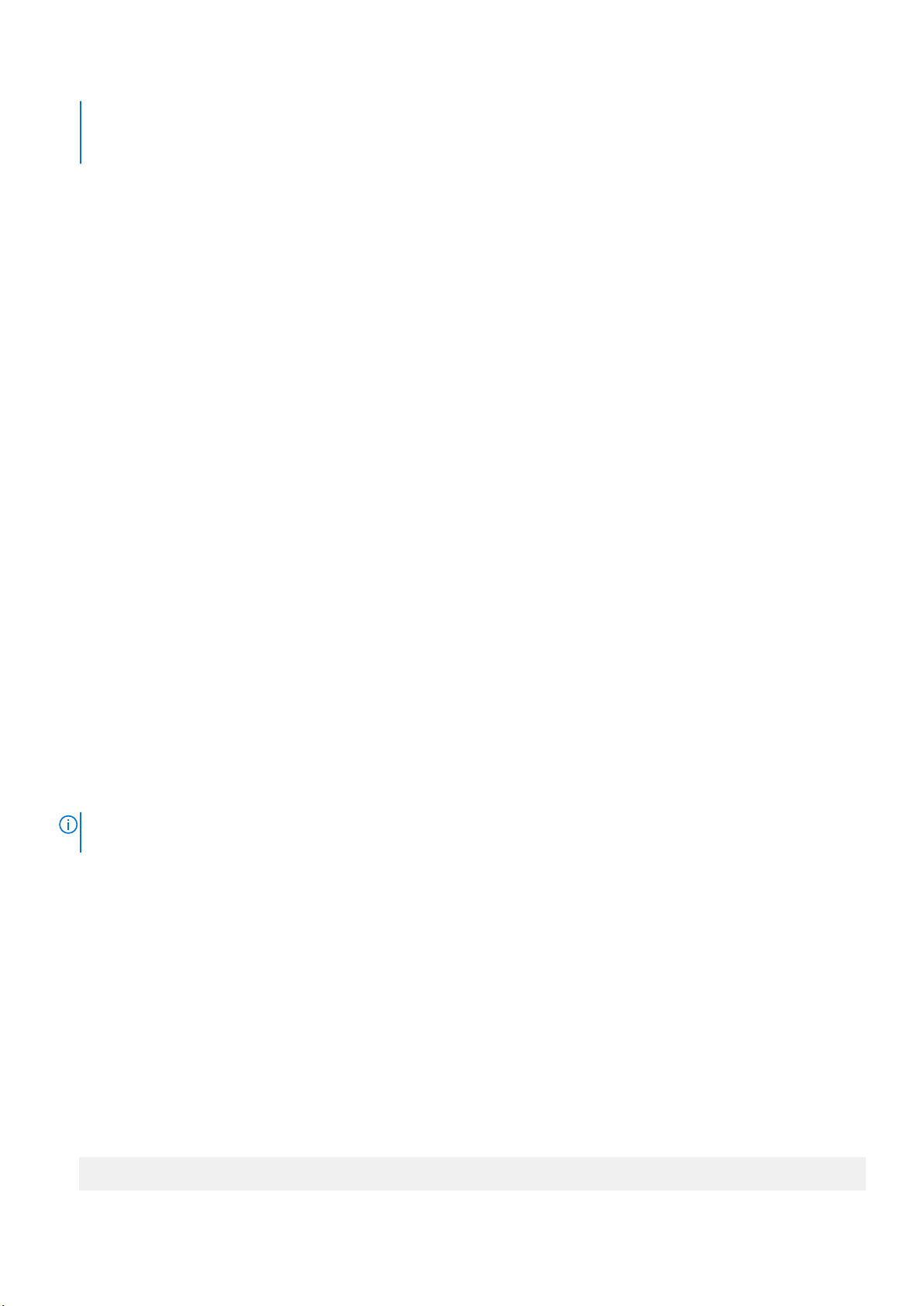
• UEFI 부팅 모드에서 운영 체제를 설치하려면 운영 체제가 UEFI와 호환되어야 합니다. DOS 및 32비트 운영 체제는 UEFI를
지원하지 않으며 BIOS 부팅 모드에서만 설치될 수 있습니다.
• 지원되는 운영 체제에 대한 최신 정보를 보려면 다음으로 이동하십시오. Dell.com/ossupport.
관련 태스크
부팅 설정 세부 정보
부팅 설정 보기
관련 참조
부팅 설정
부팅 순서 변경
이 작업 정보
USB 키 또는 광학 드라이브에서 부팅하려는 경우 부팅 순서를 변경해야 할 수도 있습니다. 아래의 지침은 Boot Mode(부팅 모드)에
대해 BIOS를 선택한 경우 다를 수 있습니다.
단계
1. System Setup Main Menu(시스템 설정 기본 메뉴) 화면에서 System BIOS(시스템 BIOS) > Boot Settings(부팅 설정)을 클릭
합니다.
2. Boot Option Settings(부팅 옵션 설정) > Boot Sequence(부팅 순서)를 클릭합니다.
3. 화살표 키를 사용하여 부팅 장치를 선택하고 + 및 - 키를 사용하여 순서대로 장치를 아래 또는 위로 이동합니다.
4. Exit(종료)를 클릭하고 Yes(예)를 클릭하여 설정을 저장합니다.
관련 태스크
부팅 설정 세부 정보
부팅 설정 보기
관련 참조
부팅 설정
네트워크 설정
Network Settings(네트워크 설정) 화면을 사용하여 PXE 장치 설정을 수정할 수 있습니다. 네트워크 설정 옵션은 UEFI 모드에서만
사용할 수 있습니다.
노트: BIOS는 BIOS 모드의 네트워크 설정을 제어하지 않습니다. BIOS 부팅 모드의 경우 네트워크 컨트롤러의 부팅 ROM 옵션
이 네트워크 설정을 처리합니다.
관련 개념
네트워크 설정 화면 세부 정보
System BIOS(시스템 BIOS)
관련 참조
네트워크 설정 보기
네트워크 설정 보기
Network Settings(네트워크 설정) 화면을 보려면 다음 단계를 수행하십시오.
단계
1. 시스템를 켜거나 재시작합니다.
2. 다음 메시지가 표시되면 즉시 F2를 누릅니다.
F2 = System Setup
30 사전 운영 체제 관리 응용프로그램
